
VRR同期&HDR機能認証AMD FreeSync Premiumを取得し、4K解像度かつネイティブ144HzリフレッシュレートでHDMI2.1ビデオ入力も搭載する31.5インチIPS液晶ゲーミングモニタ「Acer Predator XB323QK NV(型番:XB323QKNVbmiipruzx)」をレビューします。
GeForce RTX 3080やRadeon RX 6800 XTを搭載した高性能ゲーミングPCはもちろん、PlayStation 5やXbox Series X/Sにも最適な4K/120Hz対応でHDMI2.1搭載のゲーミングモニタを徹底検証していきます。
製品公式ページ:https://acerjapan.com/monitor/predator/predatorxb3/XB323QKNVbmiiphuzx
Amazon.co.jp で詳細情報を見る
<CBNBストア><PCショップアーク><ドスパラ>
<パソコン工房><ソフマップ><ビックカメラ>
Acer Predator XB323QK NV レビュー目次
1.Acer Predator XB323QK NVの概要
2.Acer Predator XB323QK NVの開封・付属品
3.Acer Predator XB323QK NVの液晶モニタ本体
4.Acer Predator XB323QK NVのOSD操作・設定
5.Acer Predator XB323QK NVの発色・輝度・視野角
6.Acer Predator XB323QK NVの144Hzリフレッシュレートについて
7.Acer Predator XB323QK NVの応答速度・表示遅延
8.Acer Predator XB323QK NVのFreeSync/G-Sync CPについて
9.Acer Predator XB323QK NVのVRBについて
10.Acer Predator XB323QK NVのHDR表示やCSゲーム機対応について
11.Acer Predator XB323QK NVのレビューまとめ
【機材協力:CBNB-STORE株式会社】
CBNB-STOREについて
Acer Predator XB323QK NVは国内未発売のモデルですが、日本国内では並行輸入品を取り扱うCBNB雲宿株式会社(CBNB Store)によって、AmazonマーケットプレイスやYahooショッピングにて販売されています。今回のサンプル機もCBNB Storeよりお借りした、中国内流通の最新ロットです。
CBNB Storeは中国で流通している日本国内未発売の高性能かつ高価なゲーミングPCを取り扱っているのですが、日本語に堪能な従業員の方もいらっしゃるので、初期不良等のサポートも日本語でしっかりと対応してもらえます。
同製品以外にも高解像度、ハイリフレッシュレート、HDMI2.1など最新規格に対応した最新ゲーミングモニタが販売されているので、国内未発売で欲しいゲーミングモニタがある人には要チェックなショップです。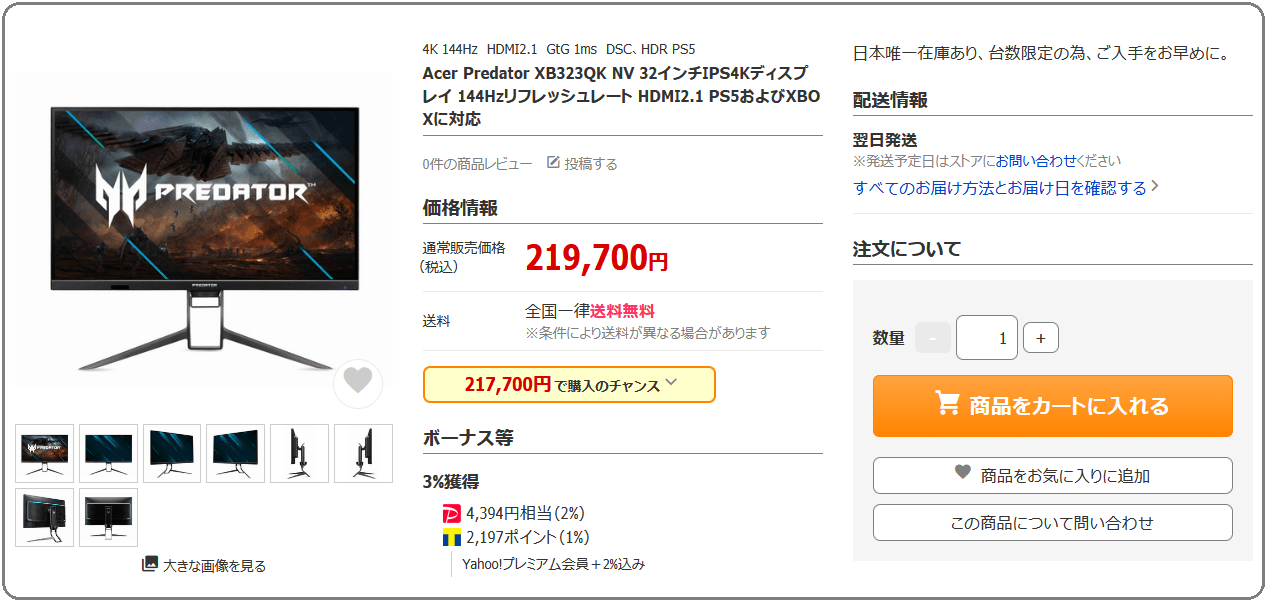
Acer Predator XB323QK NVの概要
「Acer Predator XB323QK NV」は解像度が3840×2160の4K解像度、モニタサイズが31.5インチの液晶モニタです。液晶パネルタイプはノングレア(非光沢)で発色や視野角に優れたIPS液晶パネルが採用されており、90% DCI-P3の広色域を実現しています。コントラスト比は通常1000:1、最大100,000,000:1(可変バックライト機能使用時)、応答速度は1ms(GTG)です。
「Acer Predator XB323QK NV」はHDR表示にも対応しており標準輝度は350nit(cd/m^2)、最大輝度は400nits(cd/m^2)、で、VESAがPCモニタ向けに展開している輝度認証のVESA DisplayHDR 400を取得しています。
「Acer Predator XB323QK NV」のリフレッシュレートはネイティブ144Hzです。144Hzの高リフレッシュレートによって応答速度が高速になるのでブレや残像がなくなってクッキリとした滑らかな表示です。60FPSでは識別の難しいゲーム内遠方で動くエネミーやオブジェクトの発見などが容易になるので、オンライン対戦FPSゲームなど競技性の高いPCゲームにおいて対戦相手よりも優位に立つことができます。
「Acer Predator XB323QK NV」はゲーミングPCやコンソールゲーム機のPlayStation 5やXbox Series X/Sを組み合わせることで利用可能な可変リフレッシュレート同期機能「AMD FreeSync (VESA Adaptive-Sync、HDMI Variable Refresh Rate)」にも対応しており、ティアリングがなくスタッタリングを抑えた快適で鮮明なゲーミング環境を実現できます。NVIDIA製GPUとの互換性を証明するG-Sync Compatible認証も取得予定です。
「Acer Predator XB323QK NV」のビデオ入力はDisplayPort1.4×1、HDMI2.1×2、USB Type-C×1の4系統です。
またUSBハブとして周辺機器を接続するためのダウンストリームUSB3.2 Gen1 Type-A端子が4基搭載されており、USB Type-Cでビデオ出力を行っている機器のUSBハブとして使用できます。USB Type-CポートはUSB Power Delivery規格による最大65Wの給電にも対応します。
「Acer Predator XB323QK NV」のHDMIビデオ入力はver2.1なのでPlayStation 5やXbox Series X/Sを接続すると4K/120Hz表示に対応します。
「Acer Predator XB323QK NV」はDisplayPort1.4で策定されている映像データの非可逆圧縮伝送機能「Display stream compression (DSC)」に対応しています。DSCは映像データを非可逆圧縮しますが視覚的に画質を損なうことがなく、DisplayPortケーブル1本で4K解像度/144FPS/フルRGBの映像データの伝送が可能です。可変リフレッシュレート同期機能やHDR表示とも互換性があります。
「Acer Predator XB323QK NV」の寸法はモニタスタンド込みで幅714mm x 高さ482〜612mm x 奥行309mm(モニタ本体の奥行は92mm)となっています。付属モニタスタンドは上下チルト、左右首振りスイーベル、昇降高さ調整に対応しています。90度回転ピボットには非対応です。チルト角は上25度から下5度、スイーベル角は左右30度、高さ調整は最大130mmの範囲で調節可能です。モニタスタンドを含めた本体重量は11.1kg、モニタ単体重量は8.2kg前後です。100mm x 100mmのVESAマウントにも対応しており重量的にもモニタアームが使用可能です。
Acer Predator XB323QK NVの開封・付属品
まずは「Acer Predator XB323QK NV」を開封していきます。
「Acer Predator XB323QK NV」は茶箱に製品名やイラストが黒でプリントされたパッケージが採用されており(今回入手したのは中国で流通したロット)、パッケージサイズは幅80cm×高さ55cm×厚み37cmで、31.5インチモニタが入っている箱としては厚みが大きめです。左右に持ち手になる穴があるので、成人男性なら問題なく持ち運べると思います。

各種付属品はスペーサーに蓋もなく収められているので、保護スペーサーをパッケージから取り出す際は、付属品が脱落しないように、付属品のある面が上になるように確認してから引き出してください。

「Acer Predator XB323QK NV」の付属品を簡単にチェックしておくと、DisplayPortケーブル、HDMIケーブル、USB Type-Cケーブル、USB Type-Bアップストリームケーブル、ACアダプタ、ACケーブルが付属します。
「Acer Predator XB323QK NV」は90% DCI-P3の非常に高い色域がアピールポイントの1つということもあり、sRGBでΔE<1の色精度を証明する、メーカーによるカラーキャリブレーションレポートが同封されていました。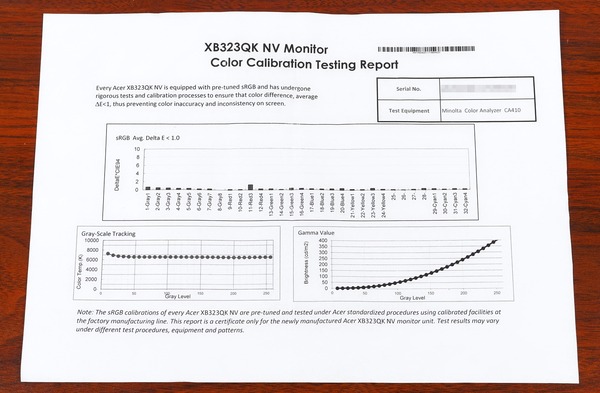
「Acer Predator XB323QK NV」ではモニタ内にACアダプタが内蔵されており、電源ケーブルとしてC13コネクタ(自作PC電源ユニットと同じ)のACケーブルを使用します。
今回サンプル機をお借りした並行輸入店CBNBストア取り扱い品には日本国内コンセントに対応したACケーブルが付属する(購入時にショップに連絡すると送付してもらえる)ので各自で用意する必要はありませんが、市販ケーブルももちろん使用できます。
「Acer Predator XB323QK NV」のHDMIビデオ入力は4K120FPSの映像伝送が可能なHDMI2.1に対応していますが、付属ケーブルはHDMI協会がHDMI2.1互換を証明するUltra High Speed HDMIケーブル認証を取得していました。
各種ケーブルを個別に購入する場合のオススメ製品も紹介しておきます。
視覚損失のない非可逆圧縮機能DSCによって4K/144Hz/HDR 10bit RGBに対応するDisplayPort1.4ケーブルなら「サンワサプライ KC-DP14シリーズ」を推奨しています。標準で付属するケーブルよりもケーブル径が細くて取り回しが良いので管理人も個人的に使用しており、おすすめのケーブルです。
HDMI2.1ケーブルについては「エレコム ウルトラハイスピードHDMIケーブル スリム CAC-HD21ESシリーズ」がおすすめです。標準で付属するケーブルよりもケーブル径が細くて取り回しが良いので管理人も個人的に使用しており、おすすめのケーブルです。
同製品は4.5mm径のスリムケーブルながら、HDMI2.1の正常動作を証明するUltra High Speed HDMIケーブル認証を取得しており、安心して使用できます。
当サイトでもGeForce RTX 30搭載PC、PlayStation 5、Xbox Series X/Sで正常動作を確認しています。
長さ5m以上でも安定した動作が期待できる光ファイバー式HDMI2.1ケーブルでイチオシは、「Cable Matters Active 8K HDMI Fiber Optic Cable」です。
「Cable Matters Active 8K HDMI Fiber Optic Cable」は、HDMI協会の公式認証であるUltra High Speed HDMI認証を取得、さらにXbox Series X/S互換製品認証も取得しており、ケーブル性能の保証としては隙の無いカンペキな製品です。
5mが7000円、10mが10000円で光ファイバー式HDMIケーブルとしては標準的なお値段で、 信頼性の高さも考慮したらかなりリーズナブルだと思います。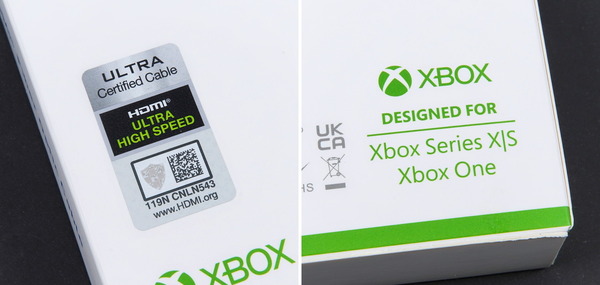
当サイトでもGeForce RTX 30搭載PC、PlayStation 5、Xbox Series X/Sで正常動作を確認しています。
「Acer Predator XB323QK NV」に付属するモニタスタンドはフレームとフットプレートが一体になっていて、組み立て済みの状態で収納されています。
モニタスタンドは完成済みなので、「Acer Predator XB323QK NV」のモニタ本体背面の溝に斜め下の方向からモニタスタンドを差し込めば取り付け完了です。
モニタ側の根本にある留めピンをスライドさせて、モニタスタンドを装着した時と逆に手前方向に斜め上へ引き上げればモニタスタンドが取り外せます。
Acer Predator XB323QK NVの液晶モニタ本体
続いて「Acer Predator XB323QK NV」の液晶モニタ本体をチェックしていきます。
「Acer Predator XB323QK NV」はフレームレス構造で、2mm程度の外枠を含めて上左右の非表示領域の幅は8mm程度、下は20mm程度です。上左右は完全にフレームレスですが、下側フレームは斜め45度で上を向いているため、艶消しにはなっているものの室内照明を若干反射して白く光る感じがあるのが少し気になりました。
「Acer Predator XB323QK NV」はディスプレイサイズが31.5インチなので、一般的な27インチの4Kモニタよりも大迫力な映像を楽しめます。
「Acer Predator XB323QK NV」の背面は、外周部はシンプルな局面ですが、中央部に大きくサーキットラインで囲われた三角模様のプレート部がありユニークな印象です。
「Acer Predator XB323QK NV」のモニタ背面のサーキットラインにはLEDイルミネーションが搭載されています。
背面LEDイルミネーションの発光カラーや発光パターンはOSDメニューの「システム – 証明」から設定が可能です。USB接続したPCから発光を制御するモードもあります。
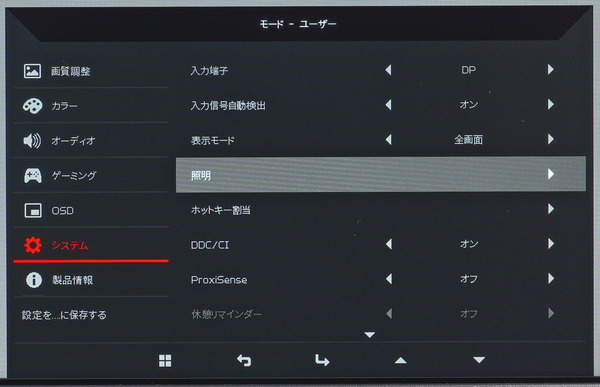
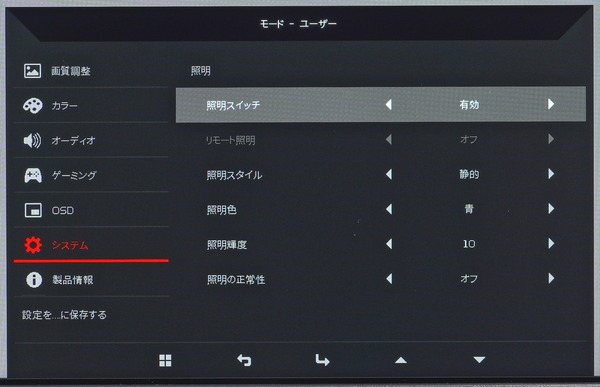
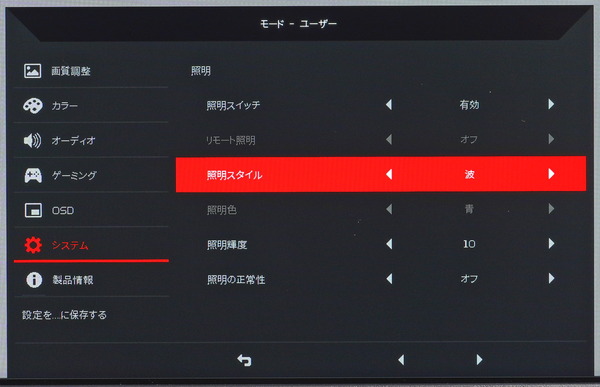
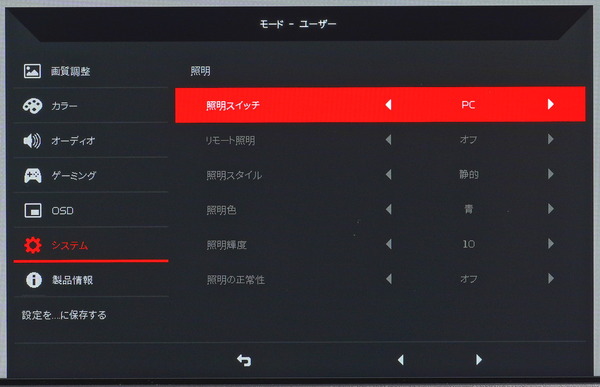
LEDイルミネーションはアドレッサブル型になっており、七色のカラーサイクルが回転するような発光パターンも用意されています。
モニタ背面を壁際に近づけると壁に反射した光によってモニタ周りをライトアップできます。
モニタスタンドのフレームはAcer PredatorゲーミングデスクトップPCと同じく鱗のような形状になっており、上部にはAcer Predatorのアイコンロゴがあります。モニタスタンドの足は一見してかなり細いですが、金属製のフレームは非常に頑丈なのでしっかりと安定します。
スタンドの上部にはハンドルがあるので持ち運びもしやすく、またヘッドホンハンガーとして付属のプラスチック部品を装着できます。
モニタスタンドにはケーブルホルダーも付いているので、各種ケーブルを綺麗にまとめて配線できます。
「Acer Predator XB323QK NV」のモニタ本体の厚さは最薄部で25mm、最厚部で90mmほどと最近の液晶モニタとしては厚標準的な厚みです。モニタ本体重量は8.2kg程度で、31.5インチモニタとして若干重い感じです。
「Acer Predator XB323QK NV」では背面下部、下向きにビデオ入力等のI/Oポートが実装されています。I/Oポートとして左から順に、2基のHDMI2.1ビデオ入力、1基のDisplayPort1.4ビデオ入力、1基のUSB Type-C(DP1.4対応のDisplayPort Alternate Mode)、USB3.0アップストリーム端子、2基のUSB3.0ダウンストリーム端子、3.5mmヘッドホンジャックが設置されていました。
「Acer Predator XB323QK NV」に搭載された2基のHDMIビデオ入力は4K120FPSの映像伝送が可能なHDMI2.1に対応していますが、標準ではHDMI2.1機能がオフになっており、HDMI2.0のビデオ入力として動作します。HDMI2.1として使用するにはOSD設定の「システム – HDMI 2.1」をオンに切り替えてください。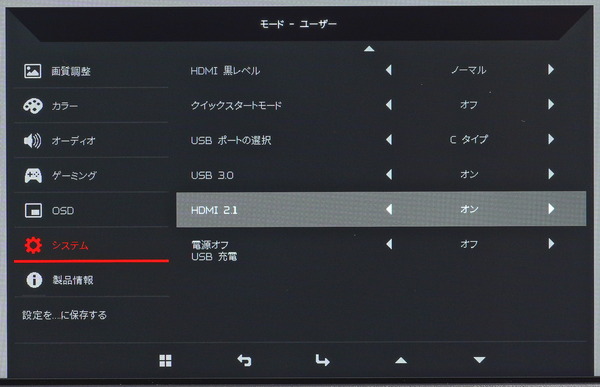
「Acer Predator XB323QK NV」の背面下部IOポートの右端と、モニタ向かって左裏にはUSB3.0端子が2基ずつ実装されており、アップストリーム端子をPCと接続することで4基のUSBハブポートとして使用できます。
4基のUSB Type-Aポートはハブ端子として使用できますが、USB機器を接続するPCについてはOSD設定から、USB Type-Bアップストリーム接続、もしくはUSB Type-Cでビデオ出力を行っている機器を切り替える形になっています。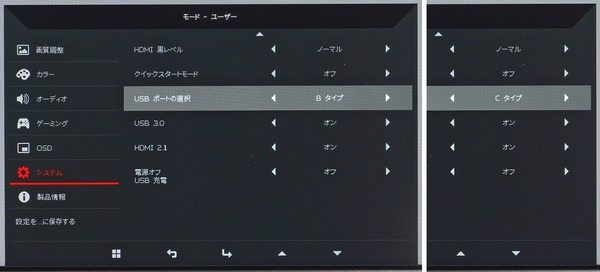
IOポートと逆側にはACケーブル接続端子が実装されています。「Acer Predator XB323QK NV」ではモニタ本体にACアダプタが内蔵されているので、PC電源ユニットなどで使用するC13コネクタと呼ばれる凸形3PIN端子のAC端子があります。
「Acer Predator XB323QK NV」の付属モニタスタンドの上下チルトの可動域は仕様通り下に5度、上に25度です。
「Acer Predator XB323QK NV」の付属モニタスタンドの左右スイーベルの可動域は左右30度(60度)に対応しています。
モニタの高さはモニタ本体とスタンドの付け根部分が上下に動く構造になっており、全高で高さ482mm~612mmの範囲内で調整できます。
「Acer Predator XB323QK NV」はVESA100x100規格のVESAマウントに対応しておりサードパーティ製のモニターアームを使用できます。モニタ単体の重量も8kgほどなのでモニターアームを問題なく利用可能です。
モニターアームについては管理人は「Lumen MA-GS102BK」、もしくは色違いでほぼ同機能な「サンワダイレクト 100-LA018」という製品をおすすめしています。モニターアームというとエルゴトロン製が一番の売れ筋ですが、クランプのネジが下に伸びているタイプのモニターアームは机に干渉して使えないという問題があり、MA-GS102BKはクランプを上側から六角レンチで締めるタイプでテーブル下の隙間が狭いデスクでも使用できるので管理人も使っています。
「Lumen MA-GS102BK」はモニタとアームを接続する部分がクイックリリースのブラケット式になっていてモニタアームからモニタ本体の着脱が非常に簡単です。ピボット機能もあるので設置後にモニタを縦・横で向きを切り替えることもできます。ただ関節の滑りに若干難があるので潤滑剤を塗布するのがおすすめです。
なおVESAネジ穴が背面外装から窪んだ場所にあるモニタの場合、スライド式クイックリリースプレートを採用するモニターアームでは、背面外装とクリックリリースブラケットが干渉して設置できない可能性があります。そういった場合はスペーサーを使用してください。
VESA100x100規格ではネジ規格がM4と決まっているのでM4ネジのスペーサーであれば基本的に何でもいいのですが、別件で購入していたNUC用VESAマウント拡張ブラケット「SilverStone SST-MVA01 NUC用VESAマウント拡張ブラケット」に付属するスペーサーがちょうど使用できたので、管理人はこれを流用しています。
M4ネジのスペーサーなら何でも使用できるのですが、「Acer Predator XB323QK NV」で使用できるスペーサーがよくわからないという人は2000円ほどしますが、とりあえずSilverStone SST-MVA01を買えば干渉を回避できます。
Acer Predator XB323QK NVのOSD操作・設定
「Acer Predator XB323QK NV」のOSD操作はモニタ底面の右下に設置されている6つのボタン(+電源ボタン)を使用します。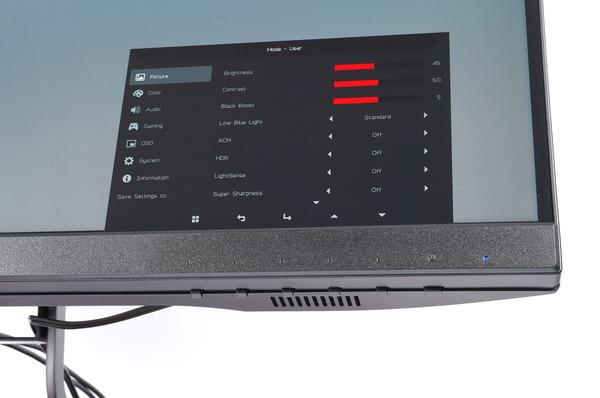
6つのボタン(+電源ボタン)の機能は右から順に下の図のように機能が割り当てられています。ボタンに割り当てられた機能は、上写真のように真上にOSD表示されるので、それを参照しながら操作すればOKです。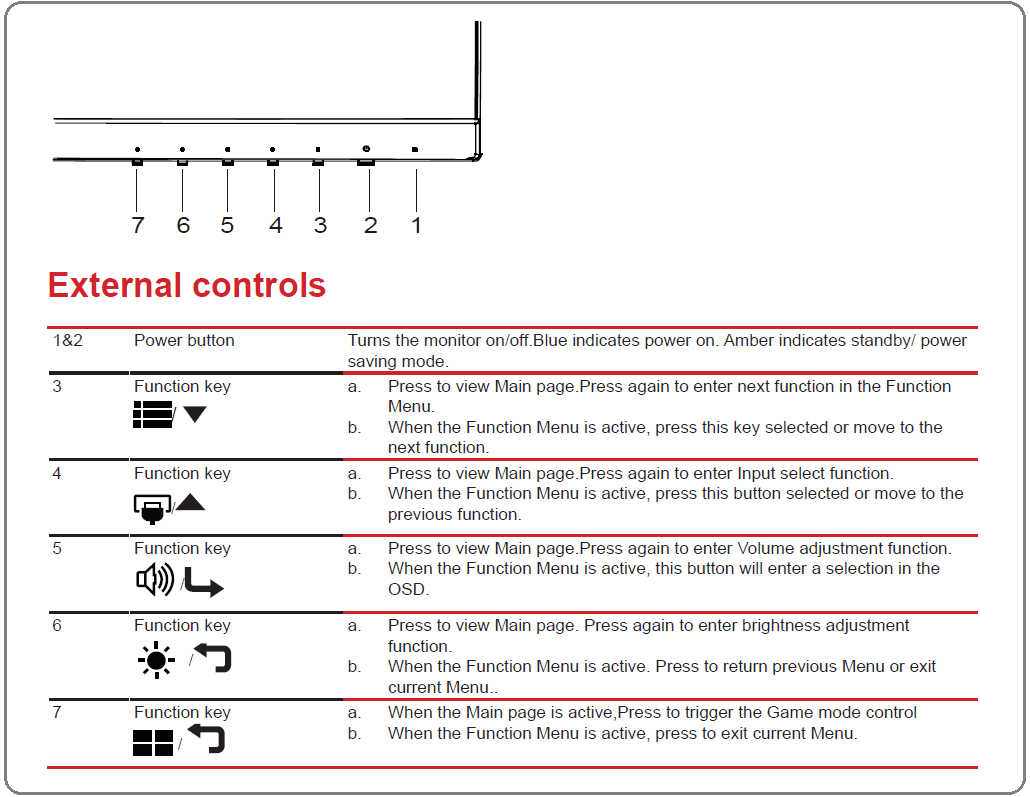
電源ボタン以外のいずれかのボタンを押下すると、メインページと呼ばれるショートカットキー一覧が表示されます。この画面で電源ボタンの左隣のボタンを押下すると詳細メニューに移動します。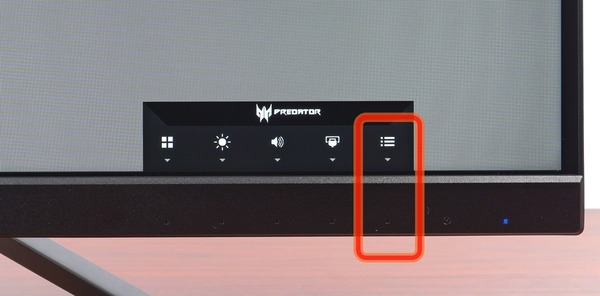
ショートカットキー1/2や入力セレクトボタンについては表示されている設定項目に関する設定に移動します。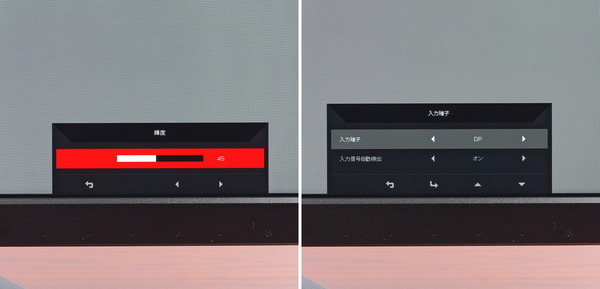
ショートカットキー1/2に割り当てる機能はOSD設定から切り替えが可能です。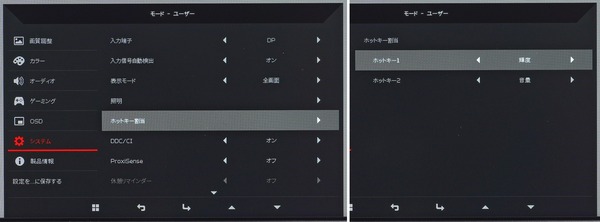
「Acer Predator XB323QK NV」では、「アクション」「レース」「スポーツ」「ユーザー設定」「標準」「エコ」「グラフィック」「HDR」の8つの画質モードが用意されており、初期設定では「標準」が選択されています。「ユーザー設定」「アクション」「レース」「スポーツ」は設定内容をユーザーが任意に変更できます。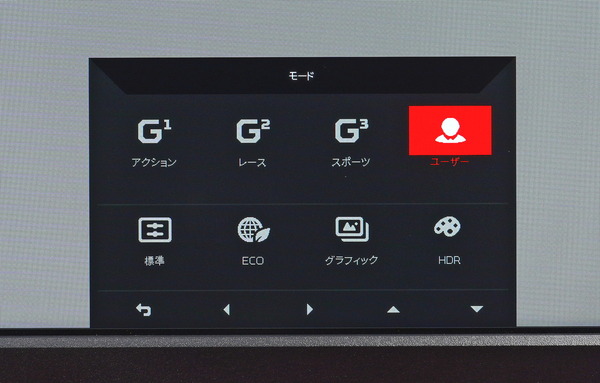
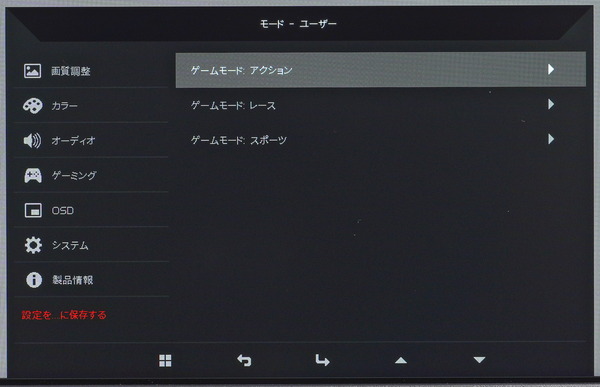
ショートカットキー一覧表示後に、該当のボタンを押下するとモニタ右下にOSDメニューが表示されます。OSD表示領域は31.5インチの1/16程度となっており、文字が小さいので少し操作しにくいかもしれません。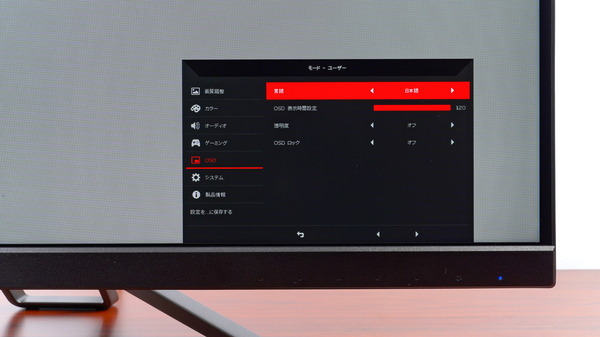
「Acer Predator XB323QK NV」のOSDメニューは標準で英語UIですが、システム設定から日本語UIに変更可能です。メニューに合わせてボタンを操作すると入力選択や詳細設定メニューからの設定が行えます。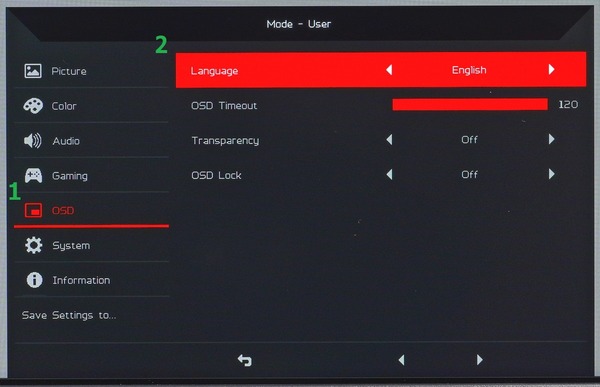
「Acer Predator XB323QK NV」のOSDメニューには大きく分けて、「画質調整」「カラー」「オーディオ」「ゲーミング」「OSD」「システム」「製品情報」の7つの項目が用意されています。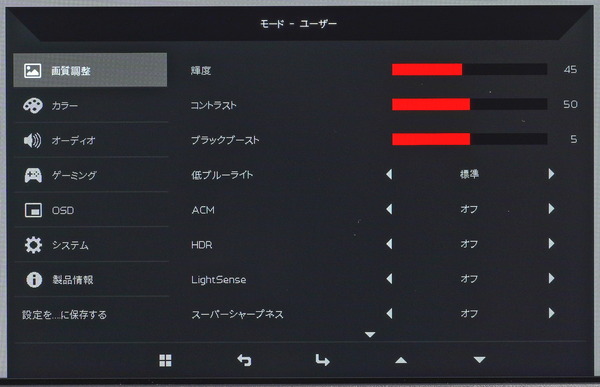
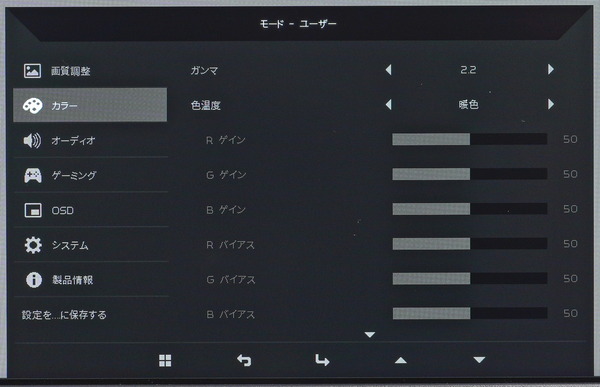
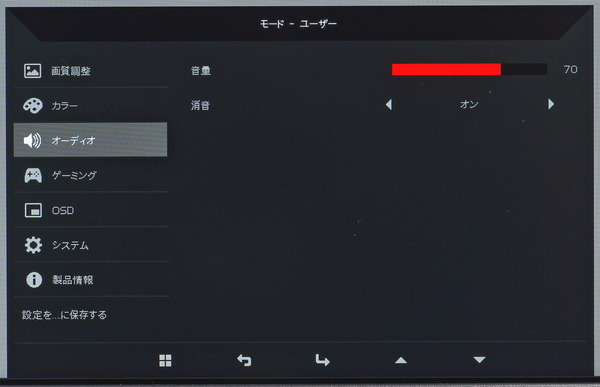
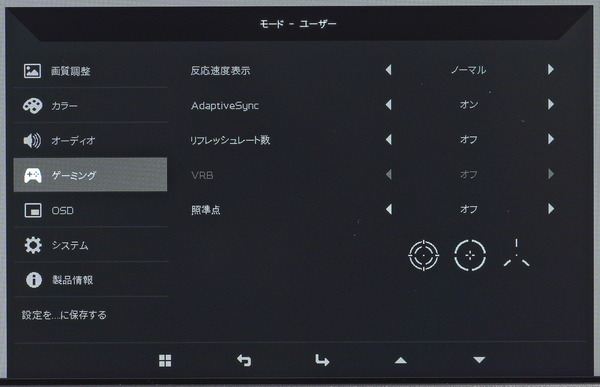
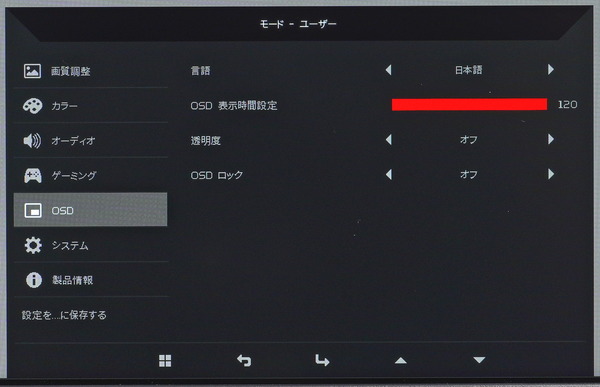
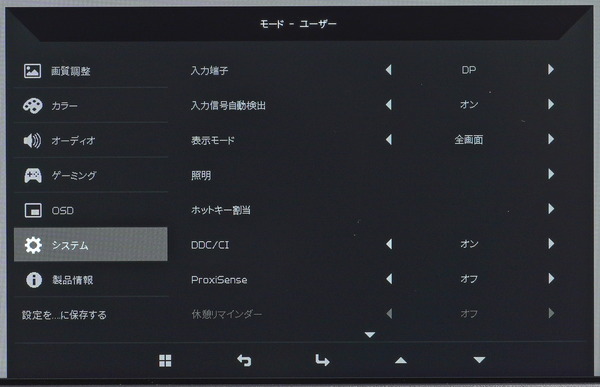
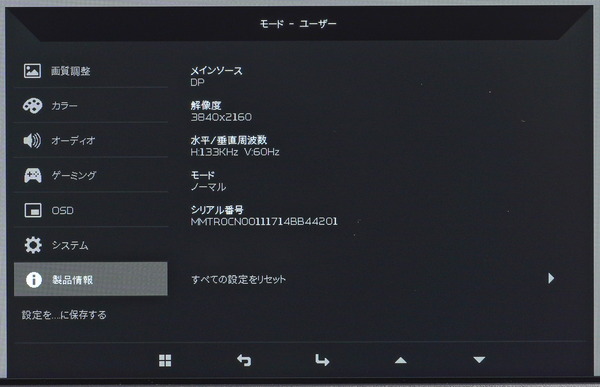
ゲーム関連の表示設定はトップメニューで上から4つ目の「ゲーミング」に配置されています。
一般にオーバードライブと呼ばれる応答速度を調整する機能は、Acer Predator XB323QK NVでは「反応速度表示」の名前で配置されています。オーバードライブ補正の強度をオフ、ノーマル、エクストリームの3段階で設定ができて、標準設定はノーマルになっています。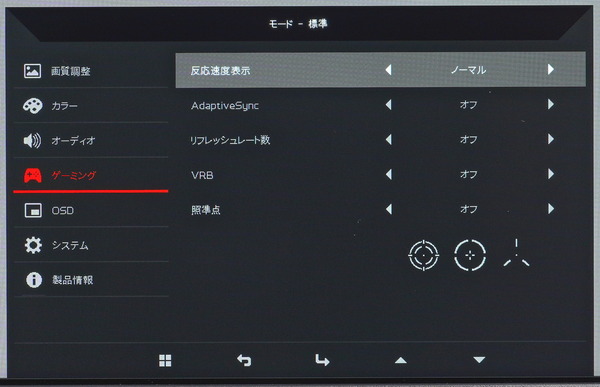
可変リフレッシュレート同期機能AMD FreeSync (VESAAdaptive-Sync)は「Adaptive-Sync」の名前で設定項目が配置されています。標準でオンになっています。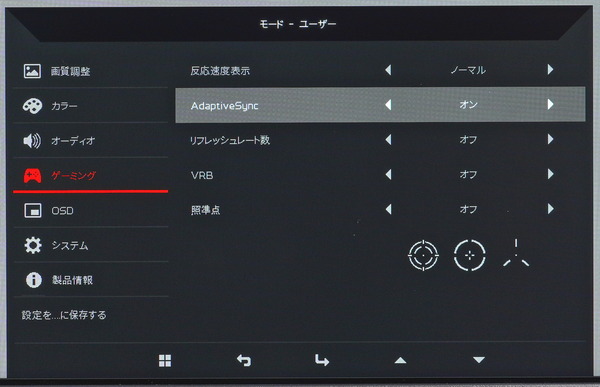
「Acer Predator XB323QK NV」はモーションブラーリダクション機能 VRB (Visual ResponseBoost)に対応しており、144Hzもしくは120Hzの時に選択でき、モーションブラー低減の強度としてノーマルとエクストリームの2段階で設定が可能です。VRR同期機能やHDR表示とは併用できませんが、DisplayPortとHDMIの両方のビデオ入力で使用できます。VRB使用時のモニタ輝度は自動制御されます。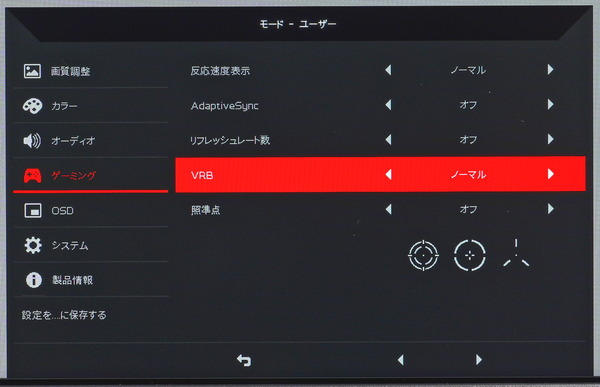
ゲーミングのメニューではその他にも、リフレッシュレートの表示や照準点の表示などゲームのプレイに便利な機能の設定が行えます。照準点のカラーが白色のみなのは少し不便かもしれません。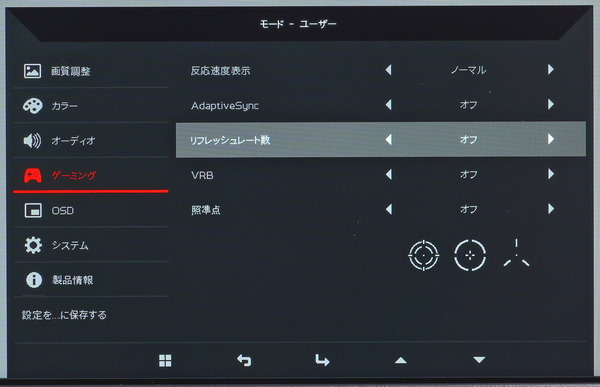
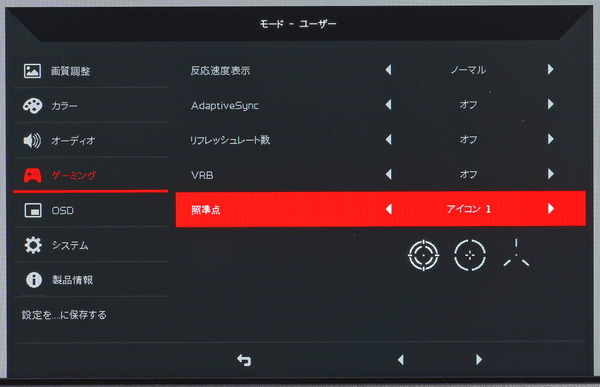
画質設定内には、黒の強弱を調節して暗がりの視認性を高める機能「ブラックブースト」が配置されており、補正強度はレベル0~10の11段階で設定が可能です。標準設定ではレベル5(おそらく機能OFFの状態)が設定されており、レベルを下げるほど暗く、レベルを上げるほど明るくなります。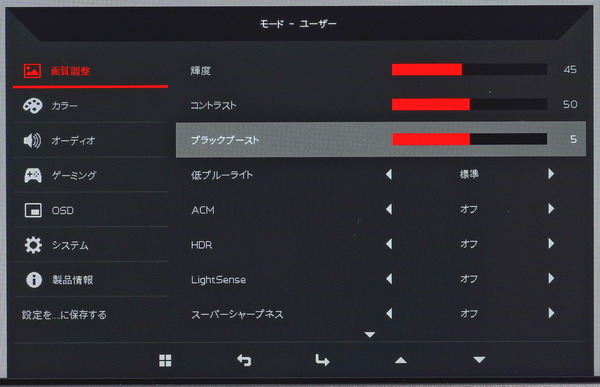
一部のモニタではモニタ電源がオフやスリープの時にUSBハブ端子への電力供給が止まる仕様になっていることがありますが、「Acer Predator XB323QK NV」では画面スリープ中も電力出力を行う設定が用意されています。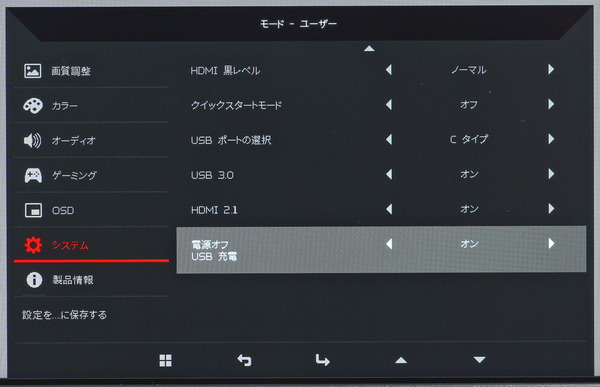
Acer Predator XB323QK NVの発色・輝度・視野角
Acer Predator XB323QK NVの発色・輝度・視野角など画質についてチェックしていきます。
直接的な画質ではありませんがAcer Predator XB323QK NVの液晶パネルは光沢のあるグレアではなくアンチグレアタイプなので暗転時に自分の顔などが映り込みません。
液晶パネルには大きく分けてIPS液晶パネルとVA液晶パネルとTN液晶パネルの3種類があり、各社個別の製品によって個体差はあるものの、この3つの液晶パネルの特性を簡単にまとめると次のテーブルのようになります。
「Acer Predator XB323QK NV」に採用されているIPS液晶パネルはTN液晶パネルやVA液晶パネルと比べると色再現性や視野角など一般に画質に直結する性能が優れている反面、価格が高価になりがちな液晶パネルです。TN液晶パネルに比べて応答速度が遅めなので、60Hzオーバーのリフレッシュレートを実現しているIPS液晶パネル採用ゲーミングモニタは少ないため、輪をかけて高価です。とはいえ画質とリフレッシュレートを両立できるので、予算に糸目をつかないエンスーゲーマー勢に好まれています。
| 液晶パネルの簡易比較表 | |||
| IPS | VA | TN | |
| 色再現性 | ◎ | 〇 | △ |
| コントラスト | 〇 | ◎ | △ |
| 視野角 | 〇 | 〇 | △ |
| 応答速度 | 〇 | △ | ◎ |
| 価格 (高RR) | △ (×) |
△ | 〇 |
液晶パネルの種類による性能の違いについてはこちらの記事も参照してみてください。
・IPS/VA/TN液晶パネルを比較解説 – ゲーミングモニタの選び方[4]
「Acer Predator XB323QK NV」は144Hzの高速リフレッシュレートながら、IPS液晶パネルが採用されているので視野角も良好です。

「Acer Predator XB323QK NV」の発色について、色温度の標準設定である”暖色”で、白色が極端に黄色や青色がかって見えることもなく、特に違和感はありませんでした。
色温度設定には寒色/中間/暖色/ブルーライトカットの4種類のプリセットがありますが、これらを切り替えても発色に違和感がある場合は、ユーザー設定でRGBのバランスを好みに合わせて整えてください。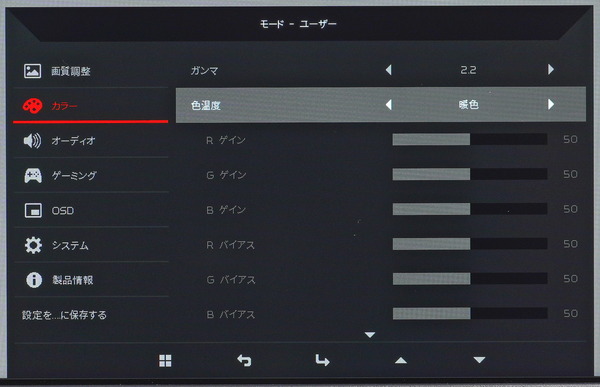
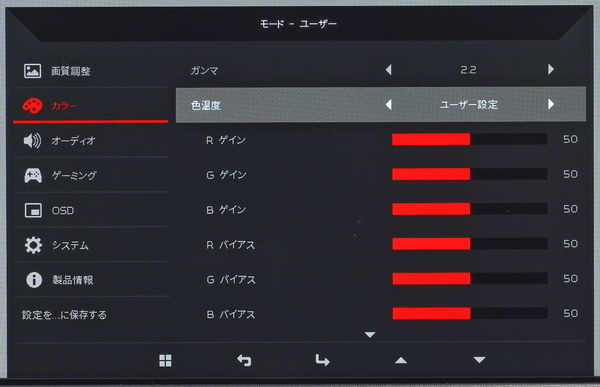
「Acer Predator XB323QK NV」はガンマの設定にも対応しており、標準の2.2に加えて、1.8、2.0、2.4、2.6の5段階で調整できます。なお実測値では2.2なら2.3のよう0.1高いガンマ値を示したので注意してください。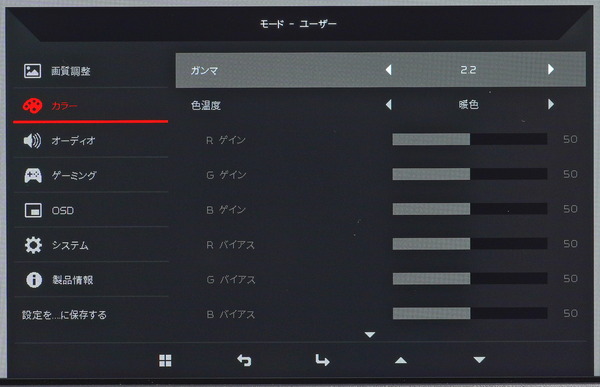
「Acer Predator XB323QK NV」ではその他にも様々な色調整機能があり、ゲーマーだけでなくイラスト関係の作業にも最適なモニタです。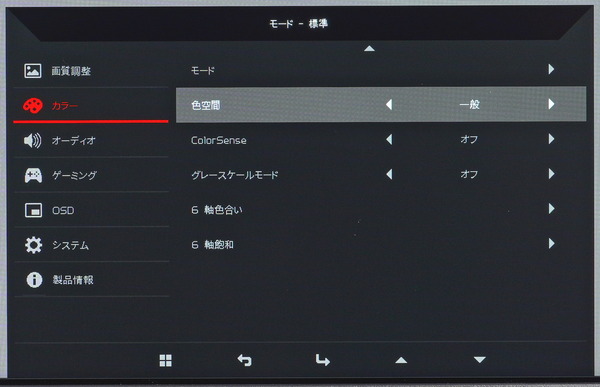
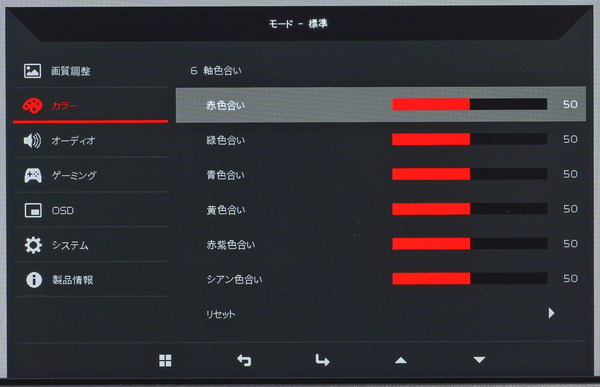
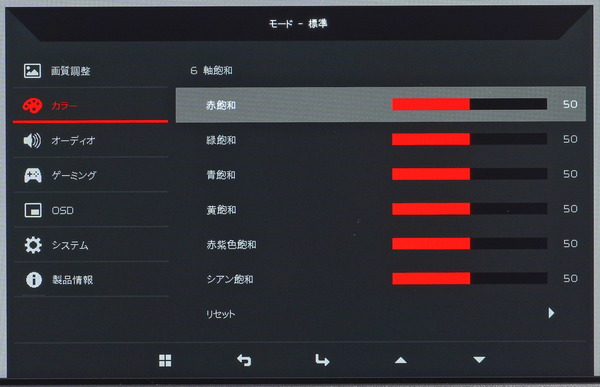
ここからはカラーキャリブレータを使用して、色域・色再現性・輝度・コントラスト・均一性など画質に直結するモニタの性能について詳細な検証結果を見ていきます。なおこれらのモニタ性能(特に輝度の均一性)については同じ製品であっても個体差が大きいのでご注意ください。検証にはカラーフィルター式(色差式)のX-Rite i1 Display Pro PlusとDatacolor SpyderX、そして分光式(スペクトロメーター)のX-Rite i1 Basic Pro 3を使用しています。
余談ですが、分光式のi1 Basic Pro 3は20万円程と非常に高価ですが、一般的な用途であれば測定精度は十分なので、イラスト製作や写真編集でカラーキャリブレーションを行う場合、カラーフィルター式のX-Rite i1 Display ProかDatacolor SpyderX Proで十分です。ユーザー数の多さで面倒が少ないのはX-Rite i1 Displayだと思います。
「Acer Predator XB323QK NV」のディスプレイ輝度について白色点の輝度をOSD設定別で測定しました。OSD上の輝度設定10%刻みで0%~100%の輝度変化は次のようになっています。
「Acer Predator XB323QK NV」において、一般に見やすい明るさと言われる120cd/m^2は輝度10%前後、室内照明に依りますが個人的に見やすいと感じる明るさの180~200cd/m^2は輝度30%前後です。最大輝度が430cd/m^2程度なので、比較的明るいモニタです。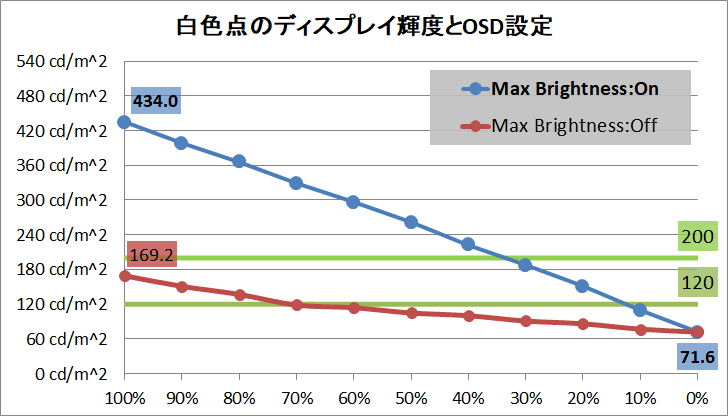
「Acer Predator XB323QK NV」では画質調整で下にスクロールして2ページ目に「Max Brightness」という項目があります。(あるのを知らないと地味に見つけにくい)
Max Brightnessの設定は標準ではオフになっており、SDR表示における最大輝度が上のグラフの通り、cd/m^2程度に制限されます。200cd/m^2以上の明るい画面表示が必要な場合はMax Brightnessをオンに切り替えてください。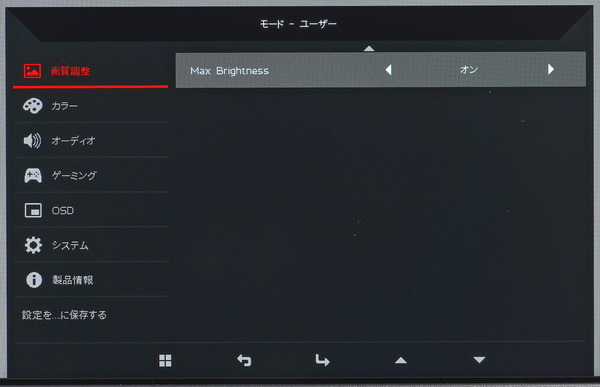
「Acer Predator XB323QK NV」のディスプレイ輝度の均一性(Uniformity)を検証しました。画面中央の輝度が約120cd/m^2になるOSD設定において、画面を横7×縦5の35分割として各位置の白色点の輝度を測定し、120cd/m^2を基準にしたパーセンテージで等高線マップにしています。
「Acer Predator XB323QK NV」は面積90%以上で輝度差10%以下に収まり、最大差分でも13%程度と、輝度の均一性は非常に優秀です。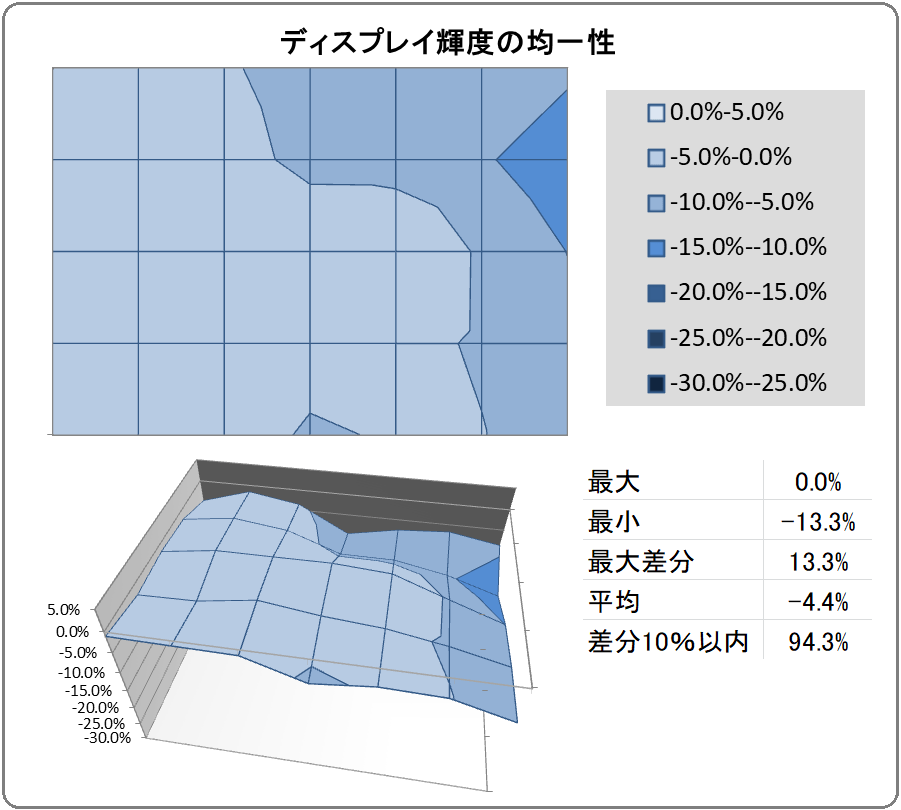
液晶モニタにおいて輝度の低下が特に大きい四隅&四辺は、上のような領域分割測定では見落とされてしまうので、同様に中央120cd/m^2を基準にして個別に測定したところ次のようになりました。
「Acer Predator XB323QK NV」については全体を白表示にしても左右端ギリギリまでいかないと暗さを感じません。右上と左上は輝度低下が20%弱になるので、写真では強調されて見えますが、20%以下なら単色表示でも輝度低下はあまり感じないはずです。カラフルな画面が表示される実用シーンではまず問題にならない程度だと思います。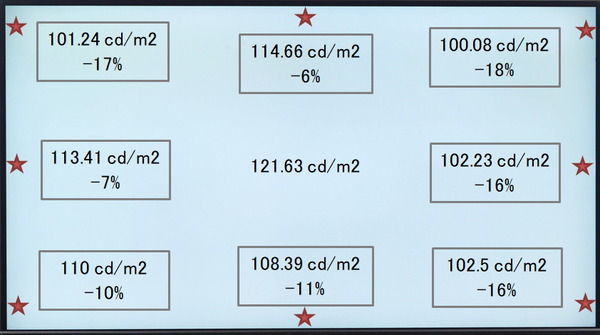
画面中央の白色点が約120cd/m2になるOSD設定において「Acer Predator XB323QK NV」のブラックレベルを測定したところ次のようになりました。ブラックレベルの測定にはX-Rite i1 Display Pro Plusを使用しています。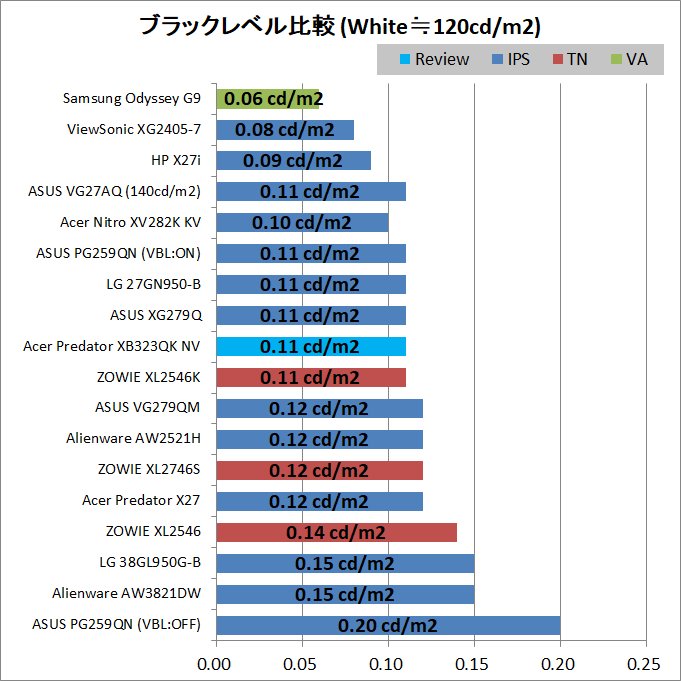
またこの時のコントラスト比も算出したところ次のようになっています。なおコントラスト比に大きく影響するブラックレベルはコンマ2桁での測定になるため測定精度が若干怪しく、ブラックレベル0.01の差でコントラスト比が大きく変わるので参考程度と考えてください。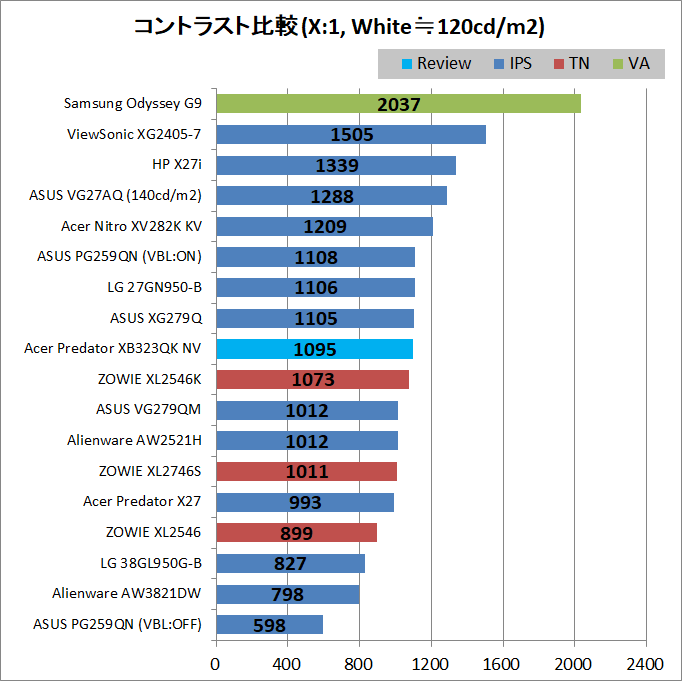
続いて「Acer Predator XB323QK NV」の色域と色の正確性を検証してみました。
まずはモニタのOSD設定を標準設定にして(ディスプレイ輝度のみ120cd/m^2になるように調整)、任意のカラープロファイルを適用しない場合、次のようになりました。
「Acer Predator XB323QK NV」は標準モードでそのまま使用しても100% sRGBに加えて、88% DCI-P3という非常に広い色域をカバーしています。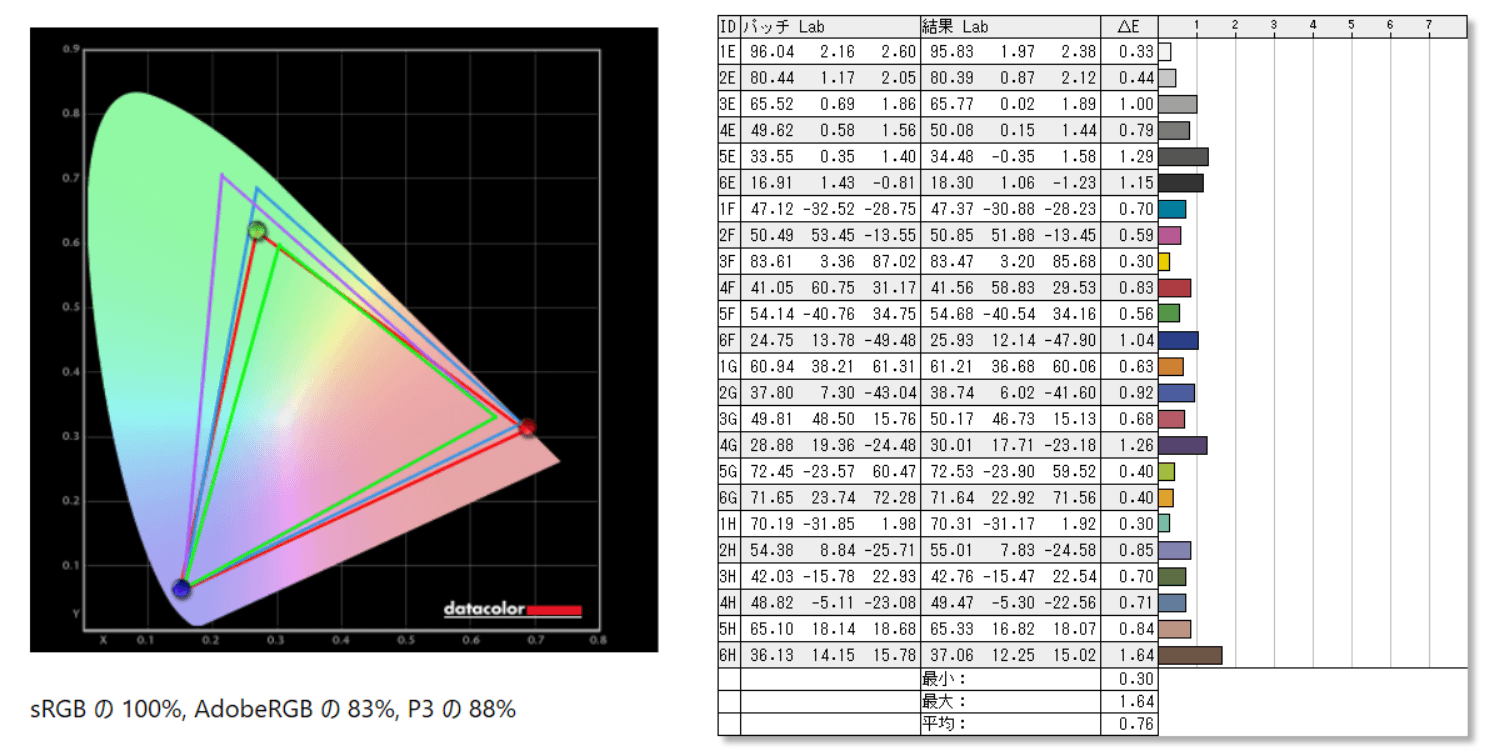
色の正確性は平均ΔEが0.76となっており、標準設定のままでもかなり優秀です。X-Riteによると『ΔE=1程度で2つの色を横にくっつけて見比べた時に違いが判別できるレベル』とのこと。
次にX-Rite i1 Basic Pro 3を使用してカラーキャリブレーションを行いました。キャリブレーション設定は下のスクリーンショットの通りですが、i1 Profilerの標準設定をそのまま採用しています。


「Acer Predator XB323QK NV」では色温度を標準設定の暖色のままでも、RGBの強さは適切と表示されました。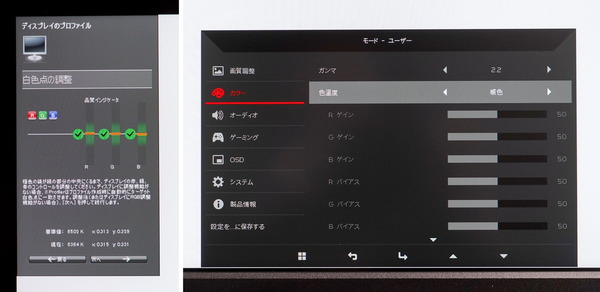
X-Rite i1 Basic Pro 3によるカラーキャリブレーションで作成したICCファイルを適用し、上と同様に色域と色の正確性を測定したところ次のようになりました。
「Acer Predator XB323QK NV」はモニタの標準OSD設定とWindows PCの標準カラー設定でも精度が高い(モニタ性能の限界に近い)ようで、キャリブレーションしてもΔEの平均値は0.76でした。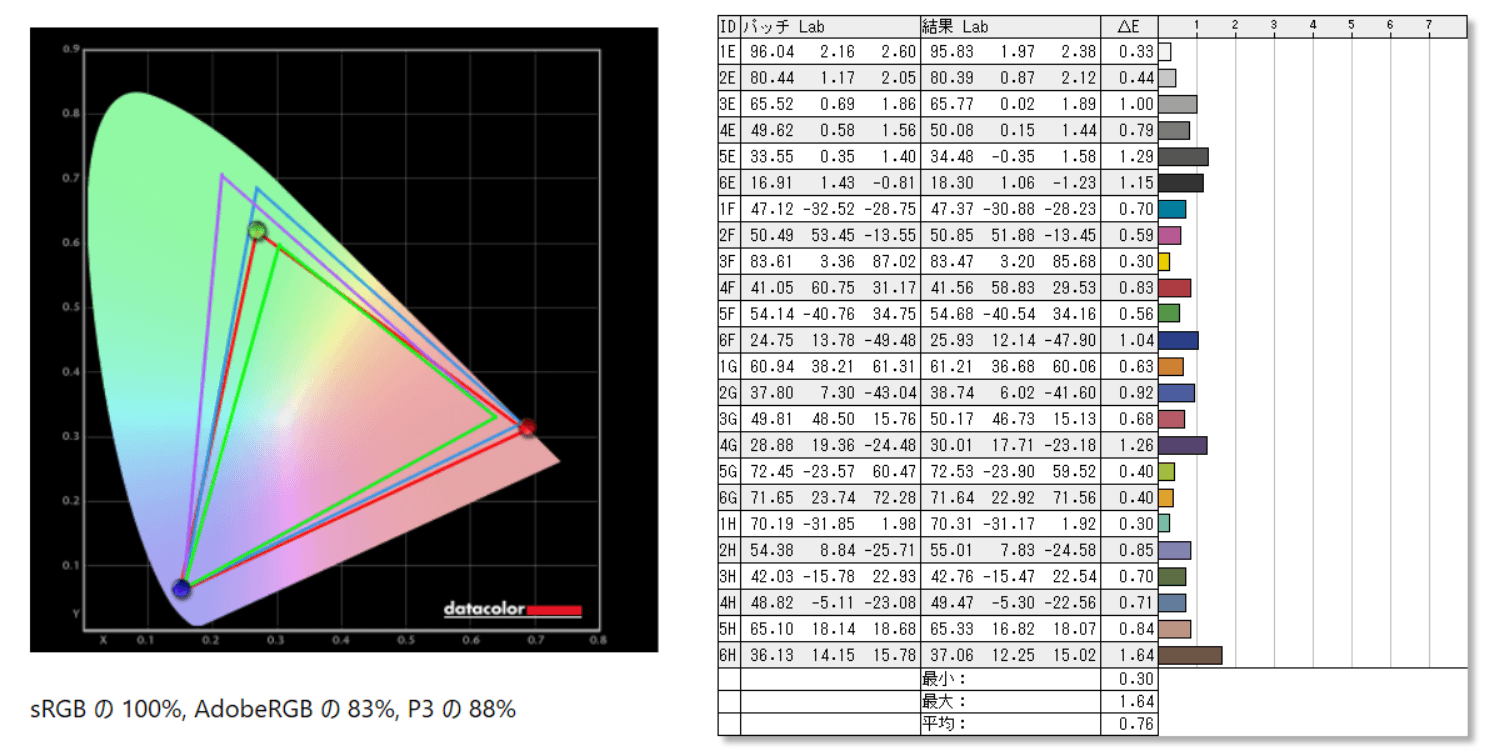
参考までにX-Rite i1 Basic Pro 3で行った品質検証(色の正確性の検証)の結果は次のようになっています。X-Rite i1 Basic Pro 3は分光式(スペクトロメーター)のカラーキャリブレータなので、測定精度はこちらの方が高いはずです。
上の測定結果ではカラーキャリブレーション後も色の正確性はΔE 0.76でしたが、X-Rite i1 Basic Pro 3で測定した色の正確性はΔE 0.3と非常に優秀な数値です。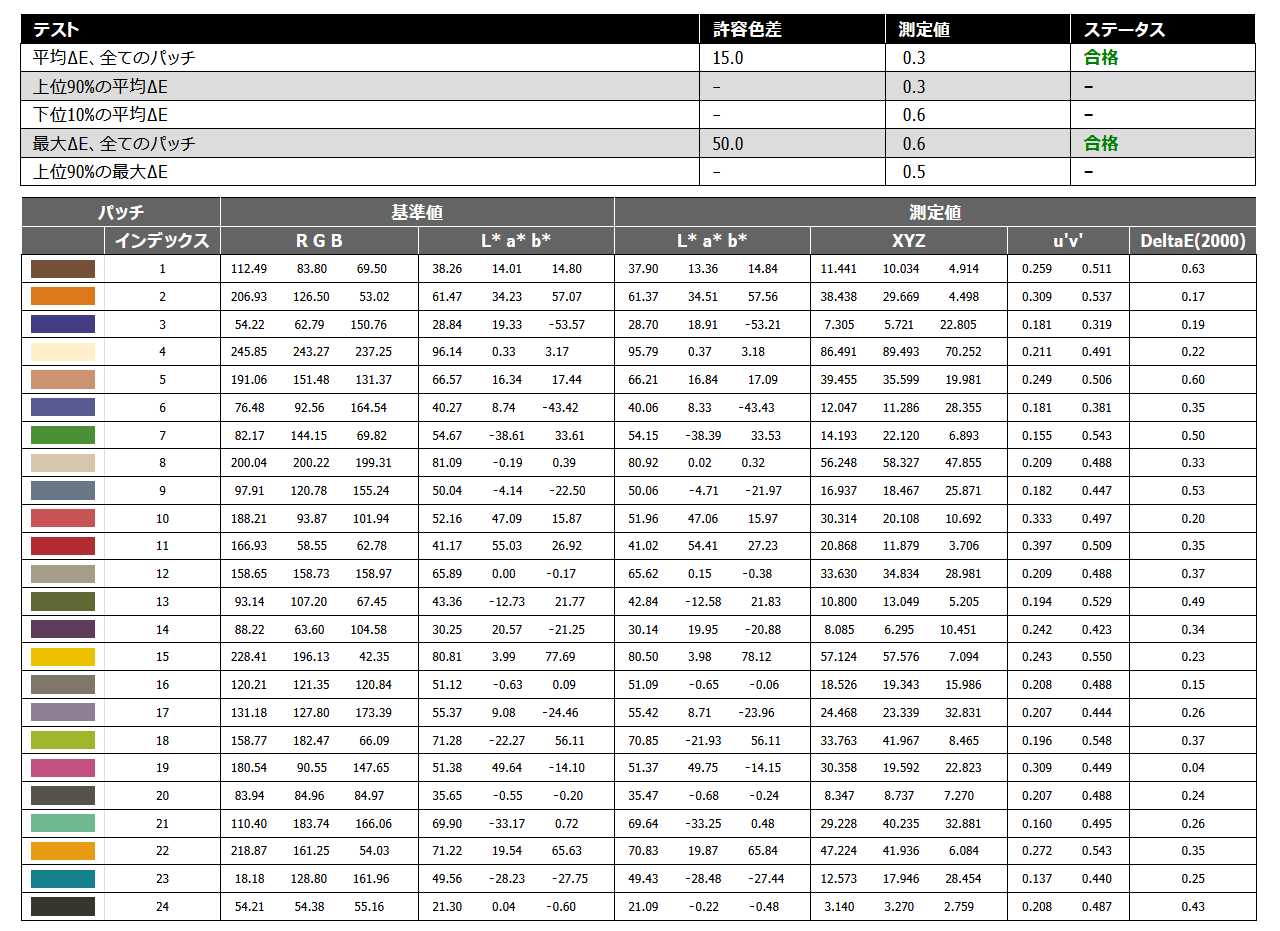
また分光型測色計(スペクトロメーター)で測定した輝度120cd/m^2における白色点のカラースペクトラムが次のようになっています。
カラースペクトラムから発色の良いモニタを見分けるざっくりとしたポイントは『RGB各色のピークが鋭く立ち上がり、かつ高さが同程度であること』です。一般的な液晶モニタは白色LEDバックライト(青色LEDを光源として赤緑(≒黄)蛍光体を組み合わせて白色を生成する)を採用しているので青色のピークが高くかつ鋭くなります。白色を基準として測定した場合、緑と赤のピークの高さは色温度のOSD設定で若干上下します。以上から簡単化すると『緑と赤のピークが鋭くなっているかどうか』をチェックすればカラースペクトラムの良し悪しがざっくりと判定できます。
一般的な液晶パネル(IPS/VA/TNに依らず)であれば下画像の左側のように青のピークだけが強く、残りの分離が弱い波形になりますが、LG製Nano-IPSで有名なKSF蛍光体や、Quantum Dot(量子ドット)といった最新技術が採用された液晶パネルは各色の分離が良く、ピークも急峻になります。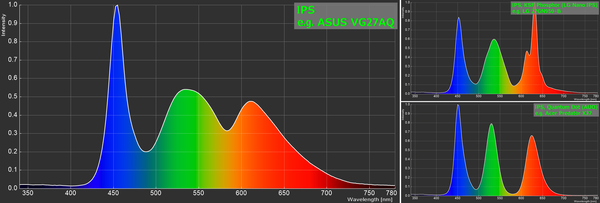
「Acer Predator XB323QK NV」については緑がややなだらかなものの、赤と青のピークは急峻で、一般的なIPS液晶パネルよりも赤緑青の3色の分離が良好です。
「Acer Predator XB323QK NV」のディスプレイパネルについて、”Agile-Splender IPS”と名前が付けられているものの詳細は不明でしたが、赤色ピークの左に小さい山がある特長から推測するに、KSF蛍光体(LG製Nano-IPSで有名)の技術を採用した液晶パネルのようです。
KSF蛍光体では赤が強く出やすいのですが、赤と青の強弱については色温度の設定の影響だと思います。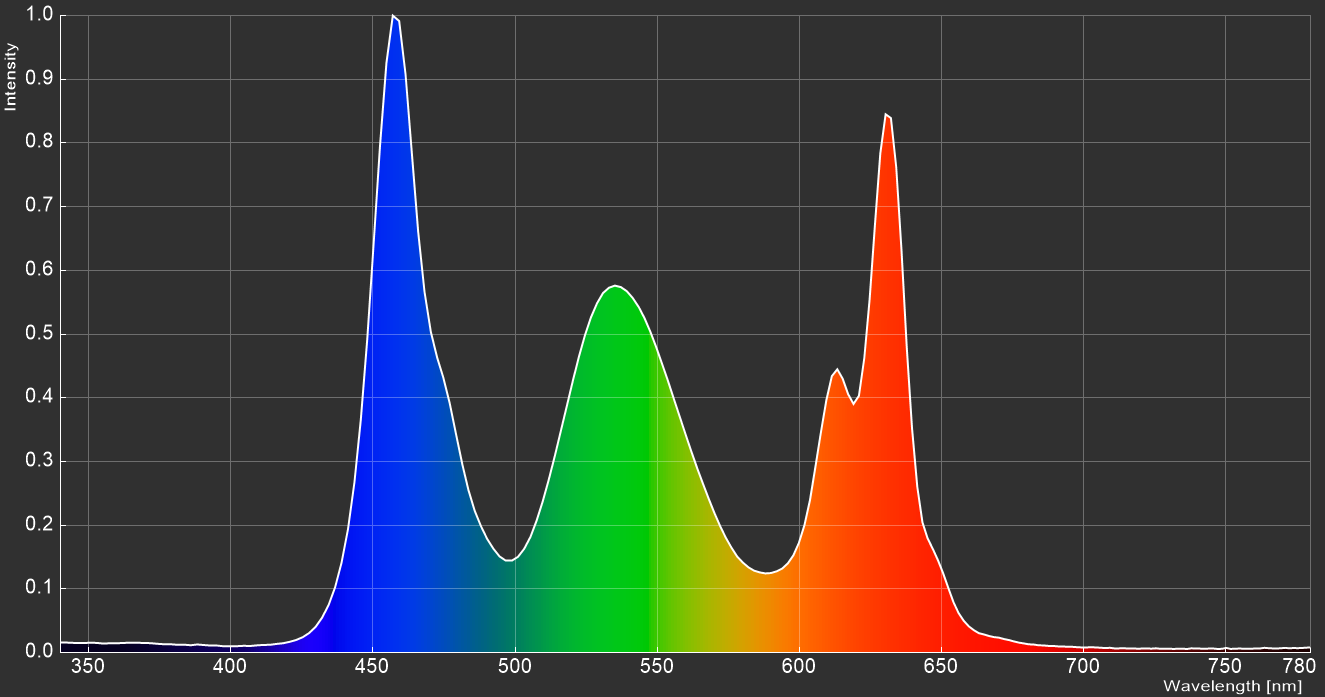
Acer Predator XB323QK NVの144Hzリフレッシュレートについて
「Acer Predator XB323QK NV」の最大の特徴の1つである144Hzリフレッシュレートについてチェックしていきます。
まずは「Acer Predator XB323QK NV」の特徴の1つである”144Hzリフレッシュレート”について、その意味自体は特に説明せずとも読者はご存知だと思いますが、一般的な60Hzリフレッシュレートの液晶モニタが1秒間に60回の画面更新を行うのに対して、144Hzリフレッシュレートであれば標準的な60Hzの2.4倍となる1秒間に144回の画面更新を行います。さらに最近では競技ゲーマー向け製品で240Hzの超高速リフレッシュレートなゲーミングモニタも販売されています。
1秒間に144回の画面更新を行う144Hzリフレッシュレートの物理的なメリットとしては、単純に秒間コマ数が増えるので映像がより滑らかになります。上の章で詳しく検証したようにリフレッシュレートが上がると応答速度も上がって細部がクッキリとしたシャープな映像に見えやすくなり、加えて画面更新間隔が短くなるので表示遅延が小さくなり、一般的な60Hz環境よりもスピーディーなプレイで他者を圧倒しやすくなります。
「Acer Predator XB323QK NV」ではNVIDIA GeForce RTX 30シリーズやAMD Radeon RX 6000シリーズなど最新グラフィックボードのDisplayPort1.4のビデオ出力に接続することによって、モニタリフレッシュレートを144Hzなどに自由に設定できます。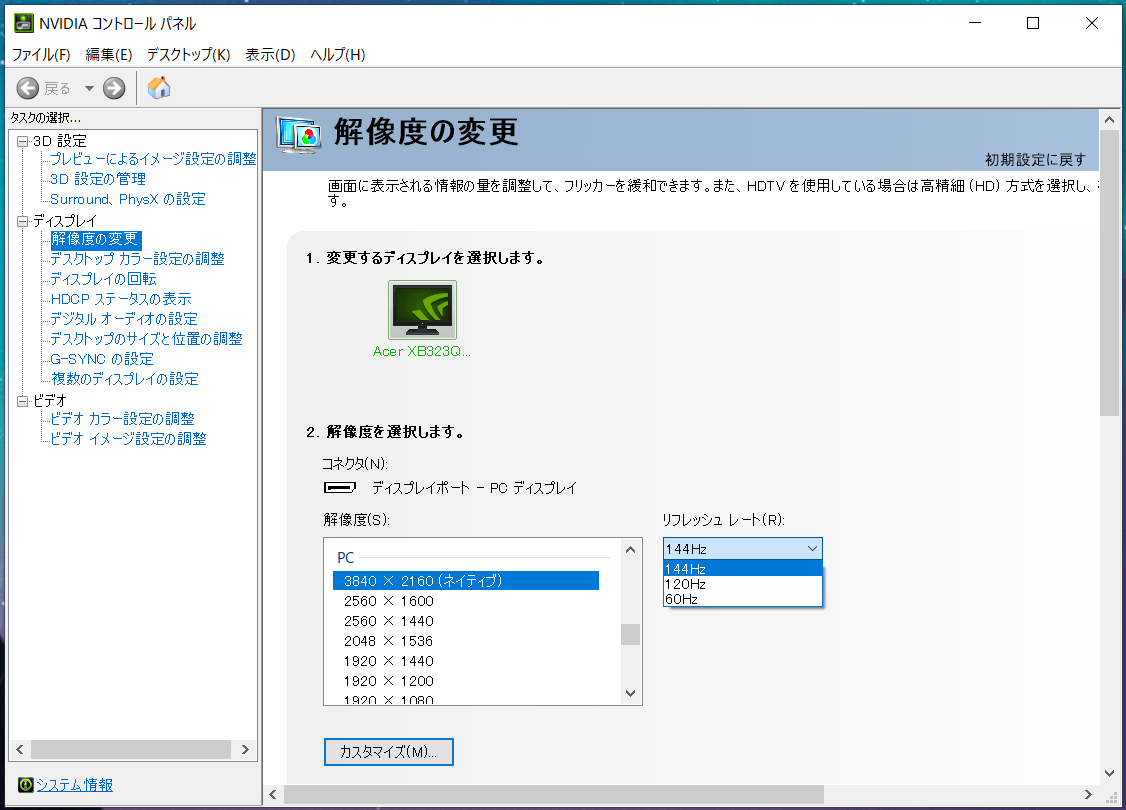
モニタリフレッシュレートの設定は、NVIDIA製GPUの場合は上のスクリーンショットのようにNVIDIAコントロールパネルから、AMD製GPUの場合はWindowsのディスプレイ設定から行います。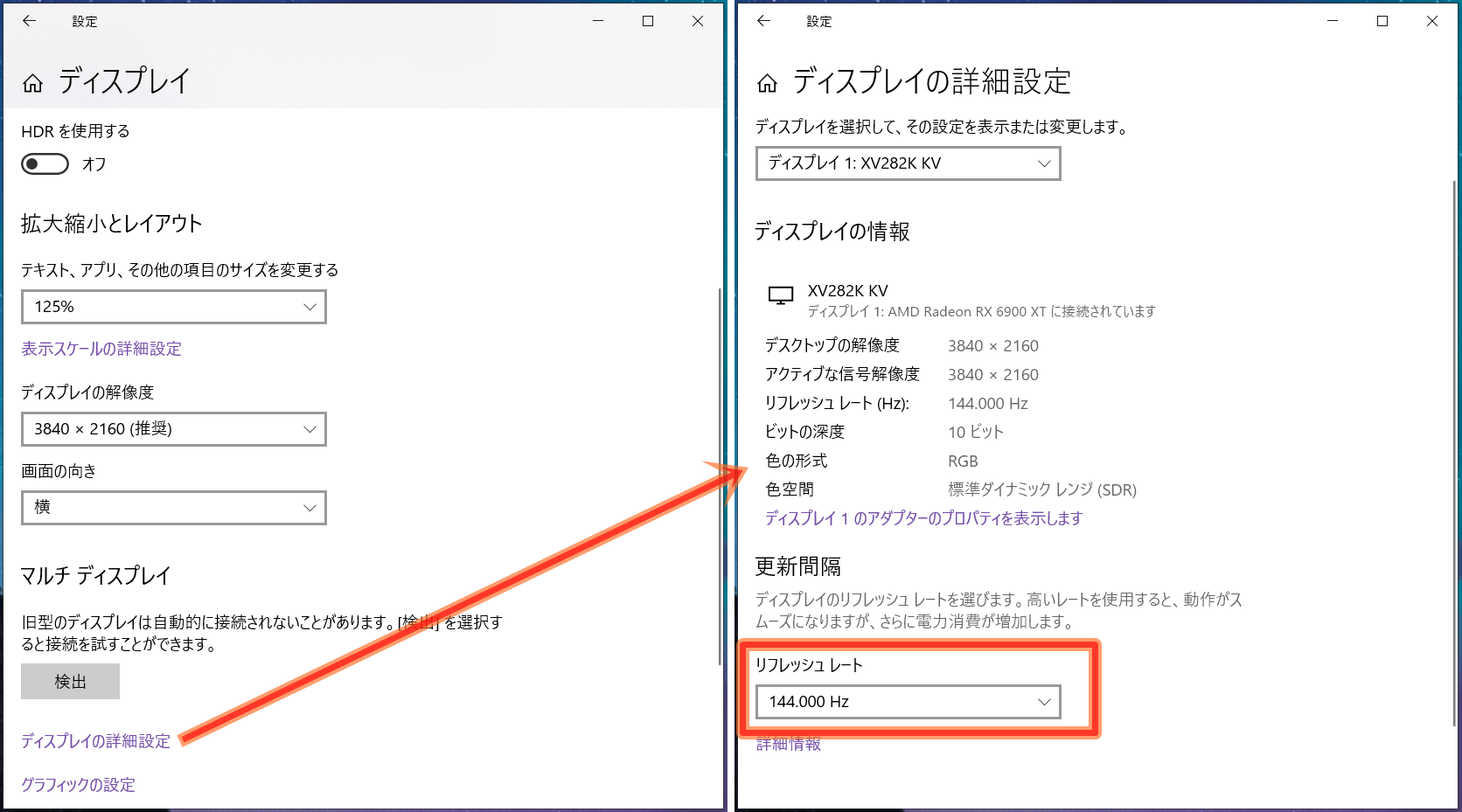
ゲーミングPCとゲーミングモニタの接続にはDisplayPortを使用するのが現在の主流ですが、「Acer Predator XB323QK NV」に搭載された2基のHDMIビデオ入力は最新規格HDMI2.1に対応しており、4K/120FPSの映像伝送が可能です。
NVIDIA GeForce RTX 30シリーズやAMD Radeon RX 6000シリーズなど最新グラフィックボードのHDMI2.1ビデオ出力と接続した場合、「Acer Predator XB323QK NV」はフルRGBで4K/144Hzの表示に対応します。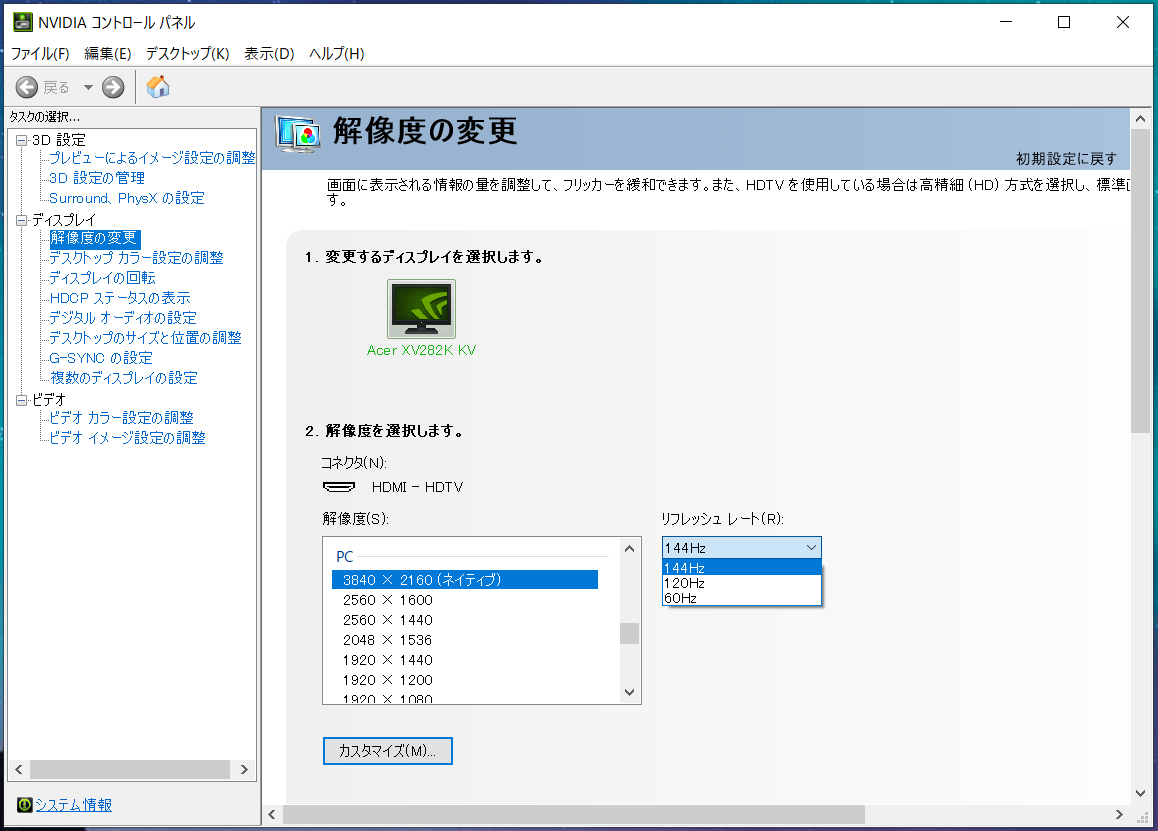
オンライン対戦FPSなど競技性の高いゲームにおいて144Hzや240Hzなど高リフレッシュレートのモニタを使用した時の実用的なアドバンテージとして、ゲーム内視線を左右に振った時の視認性が上がるという例は直感的にもわかりやすいメリットですが、その他にもゲーム内遠方に存在して動いているエネミーやオブジェクトの視認性が上がるというメリットも存在します。
下の比較動画では4分割して映像を並べていますが、右下以外の3つは右下画面の緑枠部分を拡大するよう接写して、「SONY DSC-RX100M5」の16倍速(960FPS)スーパースローモーションムービーで撮影したものになっています。リフレッシュレート別で左上は60Hz、右上は120Hz、左下は240Hzとなっていますが、赤枠で囲った建物の出入り口付近で左方向に移動する敵の動きはリフレッシュレートが上がるほど視認しやすくなるのがわかると思います。
またハイリフレッシュレートなゲーミングモニタでは表示遅延も小さくなります。
表示遅延が小さいメリットとしては、視認と操作の繰り返し応答が良くなることに加えて、例えば下の動画のように壁に隠れたターゲットが壁から出てきた時、画面に表示されるのが実際に速くなります。
240~360Hz・FPSでシステム遅延が小さい環境の攻撃側に敵(守備側)が見えているのに対して、一般的な60Hz・FPSでシステム遅延が大きい環境の守備側は敵(攻撃側)が見えていない様子がハッキリと映っています。
主観の画面表示を基準にしてみると、クロスヘア中央にターゲットをエイムしてから撃ち始めた場合、240Hzのほうが60Hzより先に着弾します。ターゲットが逃げる場合は50ms程度の差で撃ち漏らす場合もあります。
技術云々ではなく、単純に、クロスヘア中央にエイムするという同じタイミングで撃ちあっていたら、リフレッシュレートが高いモニタを使っている方が勝ちます。加えて操作と画面表示の繰り返し応答も早いので、当然、リフレッシュレートが高い方がエイムもスムーズになります。
なお「Acer Predator XB323QK NV」で4K解像度/144FPSを狙うには、元から軽めのPCゲームや画質設定を下げた最新PCゲームであってもグラフィックボードのGPU性能はかなり高い水準で要求されます。
ゲーミングモニタとして「Acer Predator XB323QK NV」を使用するのであれば2021年最新のハイエンドGPUであるNVIDIA GeForce RTX 3080やAMD Radeon RX 6800 XTがおすすめです。
・GeForce RTX 30シリーズのレビュー記事一覧へ
非可逆圧縮伝送機能「Display stream compression (DSC)」について
「Acer Predator XB323QK NV」が対応する非可逆圧縮伝送機能「Display stream compression (DSC)」について説明しておきます。
「Acer Predator XB323QK NV」はDisplayPort1.4で策定されている映像データの非可逆圧縮伝送機能「Display stream compression (DSC)」に対応しているのが大きな特徴の1つです。
「Display stream compression (DSC)」は映像データを非可逆圧縮しますが視覚的に画質を損なうことがなく、DisplayPortケーブル1本で4K解像度/144FPS/フルRGBの映像データの伝送が可能です。また2本のDisplayPortケーブルを使用する方式と異なり、可変リフレッシュレート同期機能やHDR表示とも互換性があります。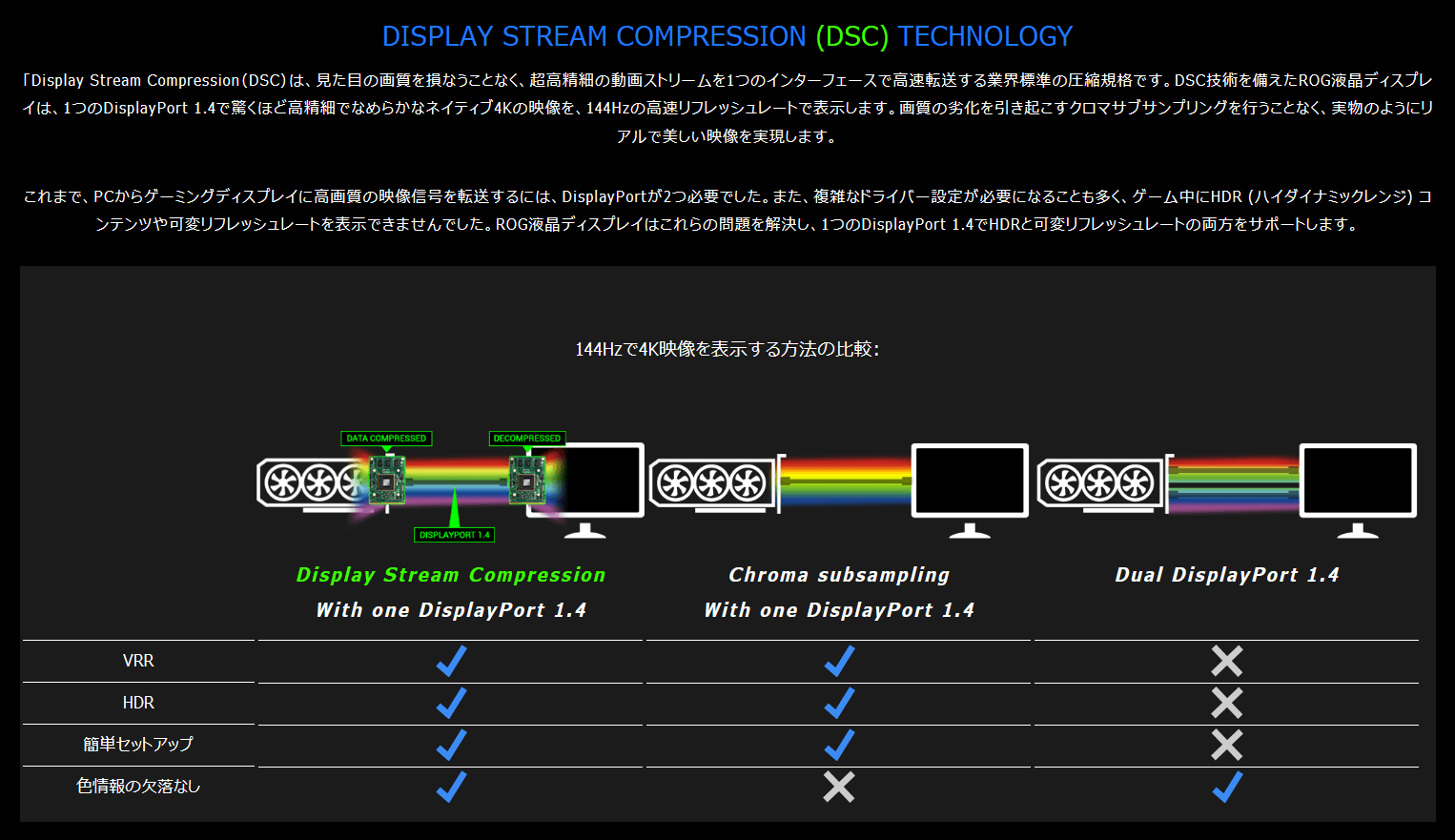
Cyberpunk 2077のサンプルイメージを例にDSCの効果を検証してみました。
まずはフルRGBとYCbCr422の比較ですが、表示内容によっては(割とワーストケースですが)、下のようにYCbCr422ではボヤけてしまいます。ピンクの縦縞部分がYCbCr422によるボヤけが特にわかりやすいです。一方、DSCではフルRGBと同等の画質を得られます。【原寸の比較画像リンク:RGB vs YCbCr422、RGB vs DSC】
YCbCr422では文字が色によっては滲んで見えることがありますが、DSCでは解消されてRGBと同じ表示が得られています。【原寸の比較画像リンク:RGB vs YCbCr422、RGB vs DSC】
Acer Predator XB323QK NVの応答速度・表示遅延
次にゲーミングモニタのハードウェア性能として特に重要な、「Acer Predator XB323QK NV」の応答速度や表示遅延についてチェックしていきます。
まずは「Acer Predator XB323QK NV」の応答速度について検証していきます。
なおゲーミングモニタを選ぶ、もしくはモニタの応答速度や残像を評価する上で重要な予備知識である『液晶モニタの応答速度とオーバードライブ機能』についてはこちらの記事で簡単に紹介しているので、よくわからないという人は先に確認してみてください。
・ゲーミングモニタの選び方[1] 応答速度とオーバードライブについて![ゲーミングモニタの選び方[1] 応答速度とオーバードライブについて](https://jisakuhibi.jp/wp-content/uploads/lb-backup/40404cc5-s.jpg)
「Acer Predator XB323QK NV」のOSDメニュー上ではオーバードライブ機能は「反応速度表示」の名前で配置されています。オーバードライブ補正の強度をオフ/ノーマル/エクストリームの3段階で設定ができます。標準設定はノーマルになっています。
「Acer Predator XB323QK NV」のオーバードライブ設定は144Hzにおいては”ノーマル”が最適な設定です。最大値の”エクストリーム”にすると応答速度は速くなりますが盛大にオーバーシュートが発生します。
60Hzなどにリフレッシュレートを下げるとノーマル設定においてオーバーシュートの逆像が発生しますが、オフにしても補正が無くなるだけで最適応答とは言い辛い動作なので、ノーマル設定のままでいいと思います。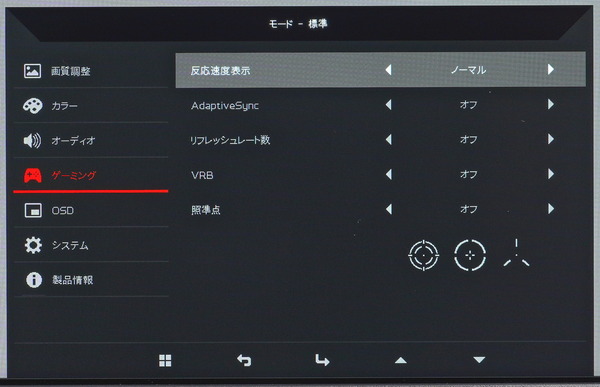
応答速度の確認には「UFO Test: Ghosting」を使用します。同テストではUFOが移動する背景カラーを選択できますが、今回の検証ではブラック/グレー/ホワイトの3色を選択しています。
背景カラーがブラックの場合は各液晶パネルにおいて応答速度は高速な数値を示すので、概ね理想的な応答を確認することになります。背景カラーがホワイトの場合の応答速度は、ドキュメントやウェブページでテキストをスクロールした時の文字の滲み度合いの参考になります。背景カラーがグレーの場合、中間色に移るまでの応答速度を比較することになるので、一般的なゲームプレイにおける物理的な残像の少なさの指標として参考になります。
まずは簡単にシャッタースピードを十分に速くして「UFO Test: Ghosting」の様子を写真撮影してみたところ、「Acer Predator XB323QK NV」では144Hzリフレッシュレートで動作させると、残像はワーストケースでも1フレーム程度に収まり、ベストな状態では薄っすらと前フレームが残るものの、ほぼ現在のフレームが単独で表示された状態になります。4K液晶モニタとしては2020年最速応答だったLG 27GN950-Bと遜色ない性能です。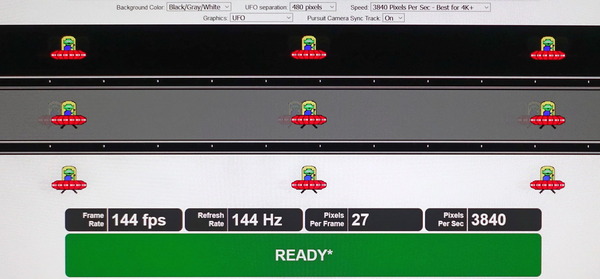
さらに「Acer Predator XB323QK NV」のリフレッシュレートを変えてみたり、他の液晶モニタを比較対象にしたりしながら、「UFO Test: Ghosting」の様子を「SONY DSC-RX100M5」の16倍速(960FPS)スーパースローモーションムービーで撮影し、比較してみます。
「Acer Predator XB323QK NV」のリフレッシュレートをネイティブ対応する最大値の144Hzにした時、オーバードライブ設定を最大設定の”エクストリーム”に変更するとオーバーシュートの逆像が大きく発生します。標準設定の”ノーマル”ではオーバーシュートも発生せず理想的な応答を見せます。
可変リフレッシュレート同期機能を使用する場合、負荷に応じて60FPS~144FPSでフレームレート/リフレッシュレートが変動しますが、オーバードライブ設定がノーマルの場合、90FPS~120FPSでは良い応答を見せるものの、60FPSまで下がるとオーバーシュートが強めに発生してしまいます。
「Acer Predator XB323QK NV」は4K/120Hzや4K/144Hzに対応するのが魅力なゲーミングモニタではあるのですが、コンソールゲーム機では60FPS上限なタイトルが多いのもまた事実なので、60Hz前後で最適な応答を見せるオーバードライブ設定も用意しておいて欲しかったところです。
ここからはSONY DSC-RX100M5の960FPS(16倍速)よりもさらに高速な5760FPS(96倍速)のスーパースローモーションカメラを使用して「Acer Predator XB323QK NV」の応答速度を比較検証していきます。
比較対象には4K解像度/144Hz対応の「Acer Nitro XV282K KV」や「LG 27GN950-B」や「Acer Predator X27」を使用し、144Hzリフレッシュレートで統一しています。
先日レビューした同じく2021年発売モデルのAcer Nitro XV282K KVはIPS液晶で最速クラスの応答速度を叩き出していましたが、「Acer Predator XB323QK NV」はLG 27GN950-Bと同程度の応答速度でした。
比較対象が4K液晶モニタで最速クラスの製品ばかりなので、目立ちませんが、高速リフレッシュレートなIPS液晶モニタとして「Acer Predator XB323QK NV」は十分な応答速度です。
「UFO Test: Ghosting」において下の写真のようにUFOが微かに表示された瞬間を始点に、その地点のUFOが完全に消えた時点を終点にして、その間隔のフレーム数を応答速度として算出し比較してみました。なおオーバードライブ機能によって発生するオーバーシュート/アンダーシュートによる逆像が発生してから消えるまでの時間は別に計算しています。
測定には240Hz未満のモニタではSONY DSC-RX100M5の960FPSスーパースローモーションを使用していますが、240Hzを超えるモニタでは5760FPSのスーパースローモーションを使用しており、その場合は末尾に”*”マークを添えています。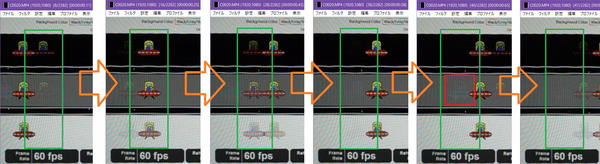
評価の目安として、”1000msをリフレッシュレートで割って2倍した数値”よりも測定値が小さければ、画面更新に応答速度が追いついています。60Hzの場合は33.3ms、120Hzの場合は16.6ms、144Hzの場合は13.9ms、240Hzの場合は8.3ms、360Hzの場合は5.6msを下回っていればOKです。
まずは背景カラーがブラックの時の「Acer Predator XB323QK NV」やその他の比較対象モニタの応答速度の計測結果となります。背景カラーがブラックの場合は各液晶パネルにおいて応答速度は高速な数値を示すので、概ね理想的な応答を確認することになります。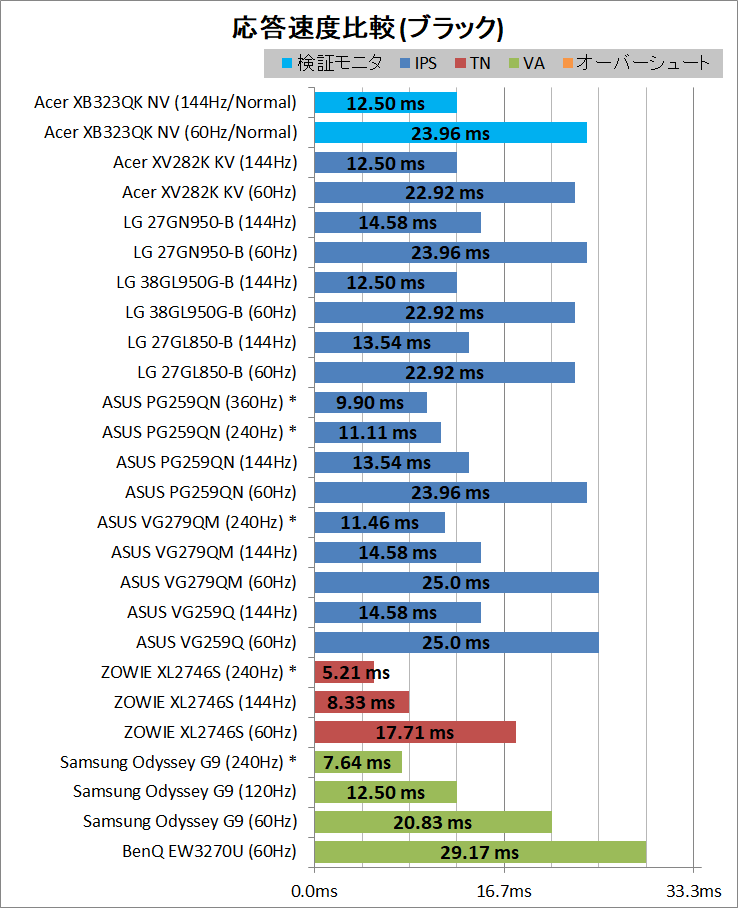
続いて背景カラーがホワイトの時の「Acer Predator XB323QK NV」やその他の比較対象モニタの応答速度の計測結果となります。背景カラーがホワイトの場合の応答速度は、ドキュメントやウェブページでテキストをスクロールした時の文字の滲み度合いの参考になります。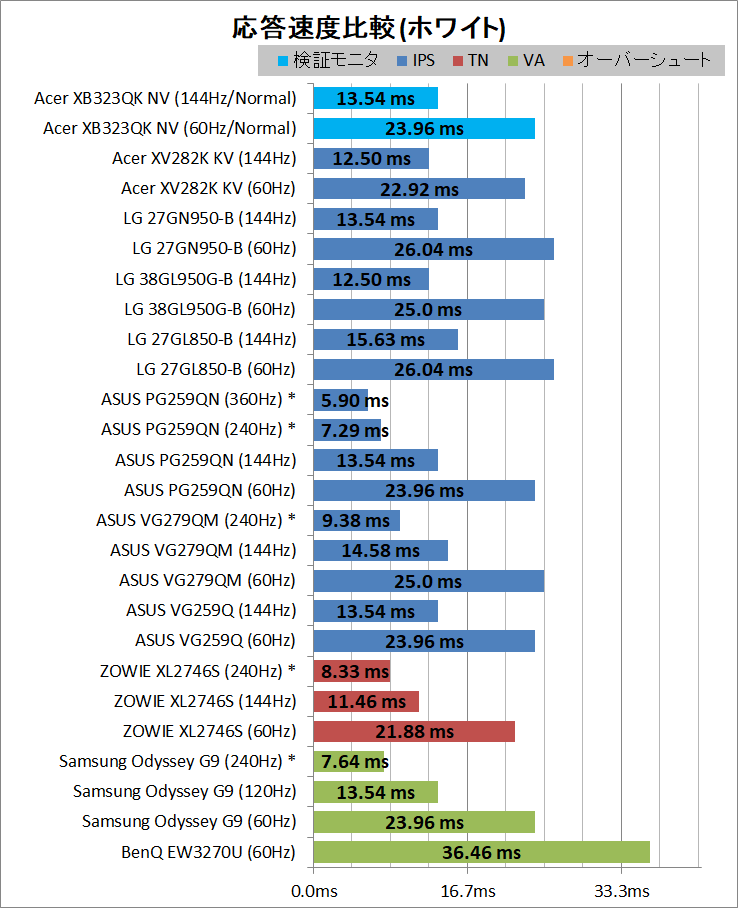
最後に背景カラーがグレーの時の「Acer Predator XB323QK NV」やその他の比較対象モニタの応答速度の計測結果となります。背景カラーがグレーの場合、中間色に移るまでの応答速度を比較することになるので、一般的なゲームプレイにおける物理的な残像の少なさの指標として参考になります。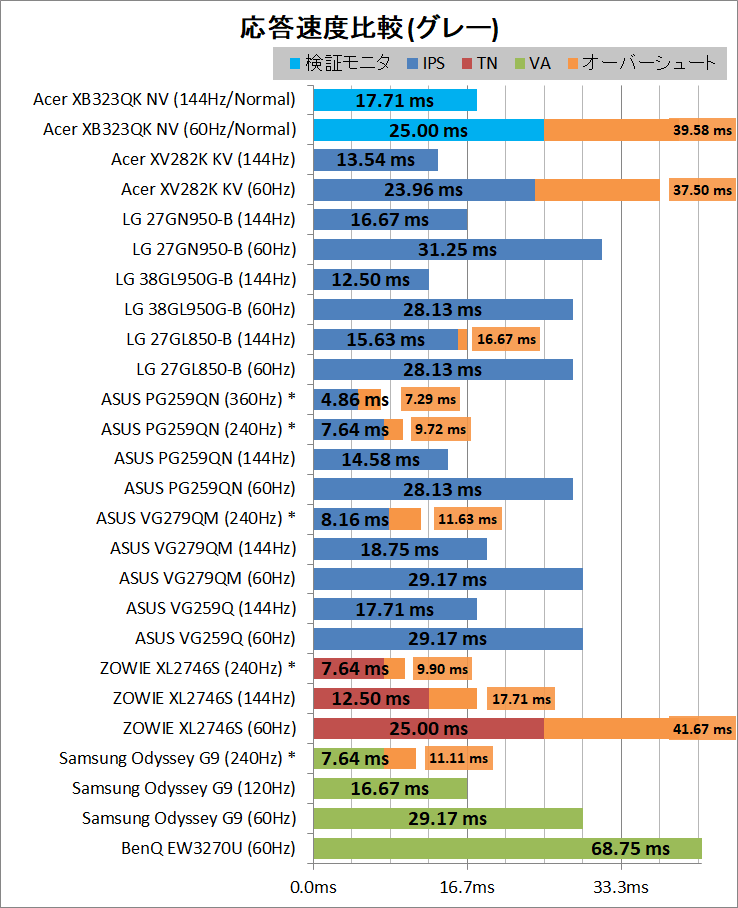
最後に「Acer Predator XB323QK NV」の表示遅延(内部遅延)について測定を行いました。
モニタにはGPUのビデオ出力が送られてきてから実際にモニタに表示されるまで遅延が存在し、この遅延が大きいと例えば、FPSゲームでゲームパッドのトリガーやマウスのクリックによる操作からワンテンポ遅れて、マズルフラッシュが表示される、といった現象が発生します。人間は当然目で見てから操作するので、格闘ゲームやFPSゲームなど1,2フレームを争うような競技性の高いゲームにおいてはモニタの表示遅延が可能な限り小さいことが望まれます。
システム表示遅延やディスプレイ表示遅延の測定には、フォトセンサーを使用した特殊な測定機器「PC Gaming Latency Tester」を使用しています。当サイトのレビュー用に特注した機器なので、詳細についてはこちらの記事を参照してください。
「Acer Predator XB323QK NV」やその他の比較モニタのディスプレイ表示遅延の測定結果は次のようになりました。測定方法的に遅延が2ms以下であればディスプレイ内部の表示遅延は誤差の範囲内で十分に小さいと考えてOKです。
「Acer Predator XB323QK NV」は120Hzや144Hzのハイリフレッシュレートでは理想的なディスプレイ表示遅延を発揮していますが、60Hz動作において4ms程度ではあるものの遅延が大きくなりました。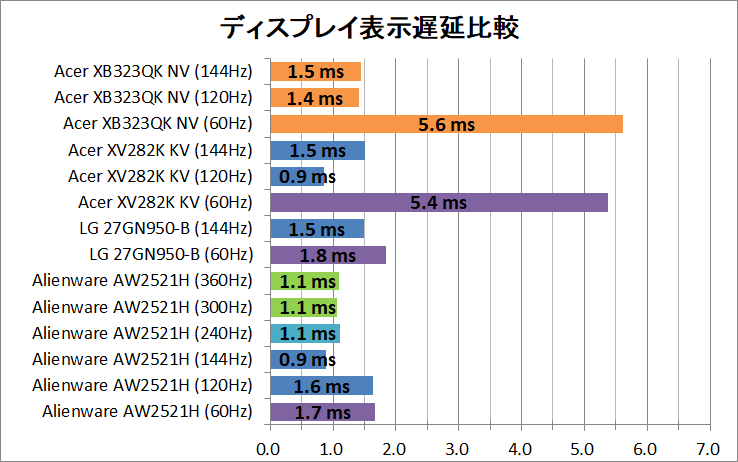
「Acer Predator XB323QK NV」やその他の比較モニタのシステム表示遅延の測定結果は次のようになりました。この測定値は一般的なPCゲームにおける操作から画面表示の変化までの遅延に一致します。
グラフの通りリフレッシュレートを上げると応答速度だけでなく表示遅延も改善するのでゲーマーにとってハイリフレッシュレートなゲーミングモニタを選択するメリットは大きいということが分かると思います。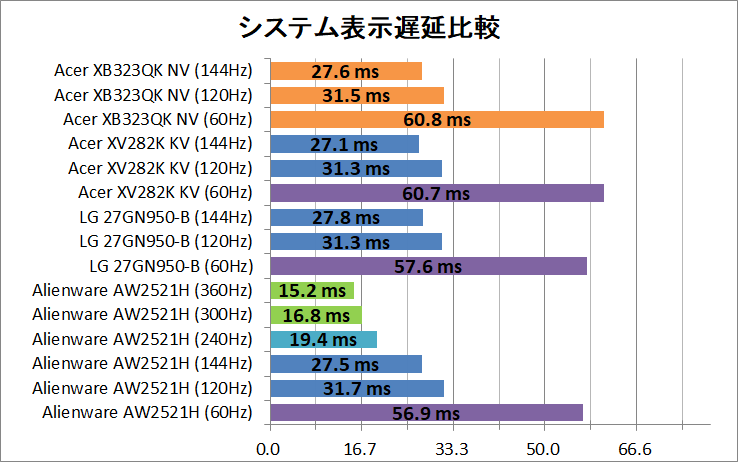
Acer Predator XB323QK NVのFreeSync/G-Sync CPについて
続いて「Acer Predator XB323QK NV」が対応する可変リフレッシュレート同期機能「AMD FreeSync / NVIDIA G-Sync Compatible(VESA Adaptive-Sync)」についてチェックしていきます。
モニタの画面更新(リフレッシュ)に関する基本的な予備知識や、「AMD FreeSync (VESA Adaptive-Sync)」と「NVIDIA G-Sync Compatible」の関係についてはこちらの記事を参考にしてください。
・ゲーミングモニタの選び方[3] FreeSyncとG-Sync Compatibleについて
なお当サイトのレビューではNVIDIA環境について、G-Syncモジュールが搭載されたモニタにおける可変リフレッシュレート同期機能を単純にG-Syncと呼び、AMD FreeSync(VESA Adaptive-Sync)に対応したモニタにおける可変リフレッシュレート同期機能はG-Sync CompatibleもしくはAdaptive-Syncと呼びます。またドライバでそのモニタが正式にサポートされている場合はG-Sync Compatible認証取得済みと補足します。
「Acer Predator XB323QK NV」は48Hz~144Hzの範囲内で「AMD FreeSync (VESA Adaptive-Sync) / NVIDIA G-Sync Compatible」など可変リフレッシュレート同期に対応しています。
「Acer Predator XB323QK NV」はCES2021のプレスリリースにおいてG-Sync Compatible対応として発表されていましたが、2021年5月現在、最新ドライバのGeForce Driver 466.47で確認したところ、G-Sync Compatible認証は取得されておらず、また今のところNVIDIAのG-Syncモニタリストにも掲載されていません。おそらく今後リリースされるドライバで正式対応になるのだと思います。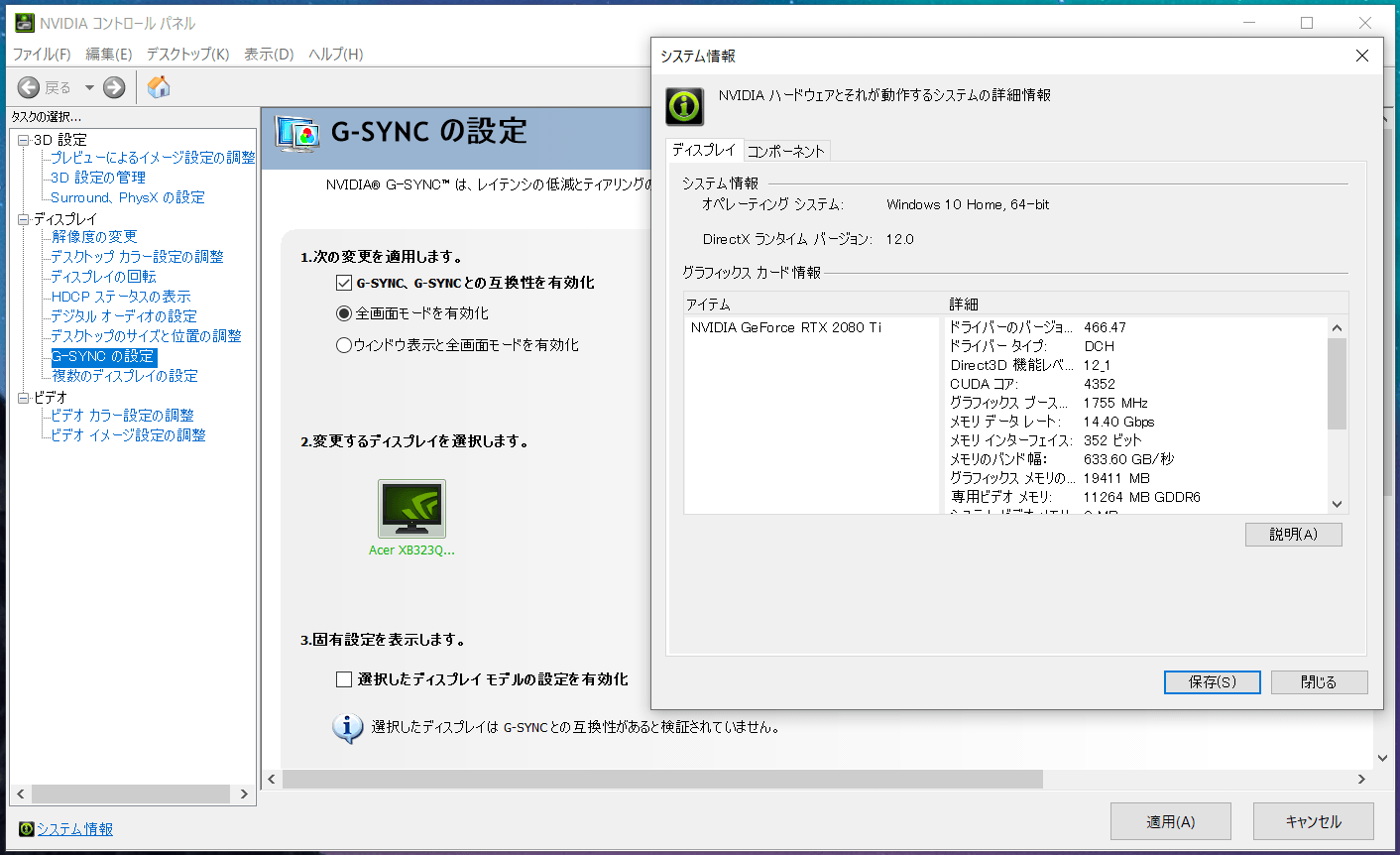
従来のNVIDIA製GPUではHDMI経由でG-Sync Compatibleは利用できないケースが多かったのですが、HDMI2.1では伝送技術の規格の一部としてVRR同期が内包されているので、「Acer Predator XB323QK NV」ではHDMI経由でもG-Sync Compatibleを利用できます。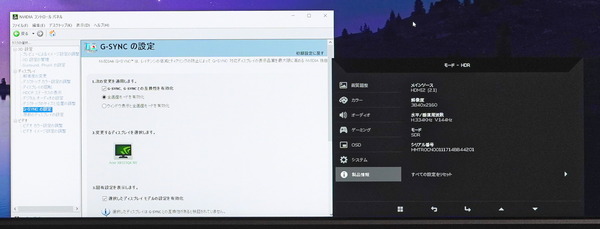
当然、AMD製GPU環境でもAMD FreeSyncを有効化できます。DisplayPortとHDMI共に可変リフレッシュレート同期機能の対応フレームレートは48Hz~144Hzの範囲内です。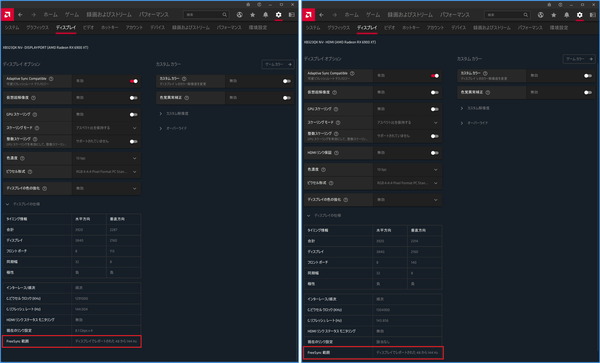
「AMD FreeSync (VESA Adaptive-Sync) / NVIDIA G-Sync Compatible」が正常に動作してリフレッシュレートが可変になると、「Acer Predator XB323QK NV」のOSDメニューから確認できるリフレッシュレートがフレームレートに合わせて変動するようになるので、機能が正しく動作しているかどうかはここを見て確認してください。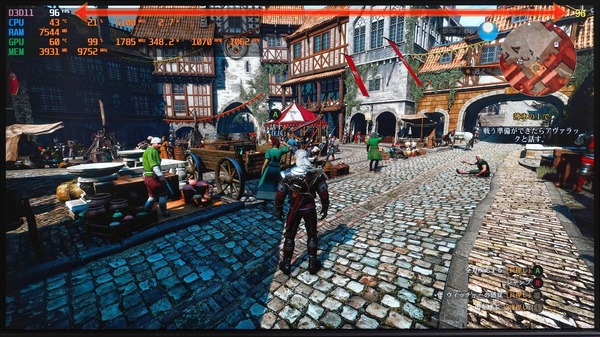
以下、「Acer Predator XB323QK NV」でAMD FreeSync (VESA Adaptive-Sync) / NVIDIA G-Sync Compatibleを使用する手順について説明しますが、共通の確認事項として、OSD設定で「AMD FreeSync Premium」(HDMI接続時はAdaptive-Sync)の項目をオンにしてください。同設定項目は標準ではオフになっています。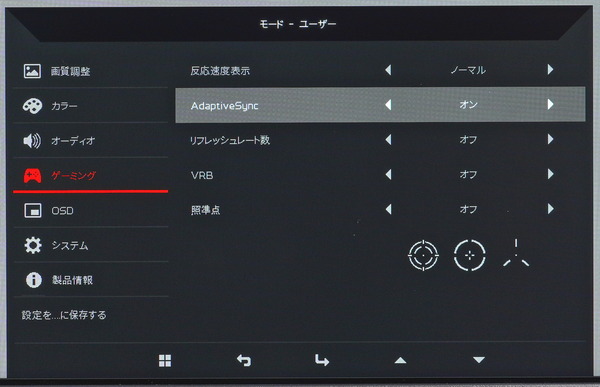
AMD FreeSyncの使い方
可変リフレッシュレート同期「AMD FreeSync」を有効化する手順について説明します。
AMD製GPU搭載PCの場合はRadeon設定のウィンドウ右上にある歯車アイコンを選択、トップメニュータブからディスプレイを選択の手順で表示される「Radeon FreeSync」のスライドスイッチから機能を有効化します。
また上で紹介した参考記事中で解説しているように、AMD FreeSyncではテアリング解消とマウス遅延低減のどちらを優先するかで垂直同期の有無を各自で選択する必要があります。垂直同期は通常ゲーム内設定でON/OFFの切り替えが可能ですが、ドライバ側が上書きしてゲーム内からは切り替えられない場合があります。ゲーム内で設定して希望通りの動作にならない時はRadeon Settingsのゲームプロファイルもチェックしてください。
NVIDIA G-Sync Compatibleの使い方
可変リフレッシュレート同期「NVIDIA G-Sync Compatible」を有効化する手順について説明します。
2019年1月15日以降の最新ドライバによってNVIDIA GeForce環境でもAdaptive-Syncが利用可能になりました。ドライバの更新に合わせてG-Sync Compatible認証を取得するモニタが増えています。
417.71以降の最新ドライバをインストールして、DisplayPortビデオ出力にAdaptive-Sync対応モニタを接続すると、G-Sync対応モニタを接続した時と同様にAdaptive-Syncを有効化するための設定が、NVIDIAコントロールパネル上の「G-Syncの設定」に表示されます。
「G-SYNC、G-SYNCとの互換性を有効化(Enable G-SYNC, G-SYNC Compatible)」のチェックボックスをチェックして、下のモニタアイコンに使用するモニタの名前が表示・選択されていることを確認し、適用をクリックすればNVIDIA GeForce環境でAdaptive-Syncを有効化できます。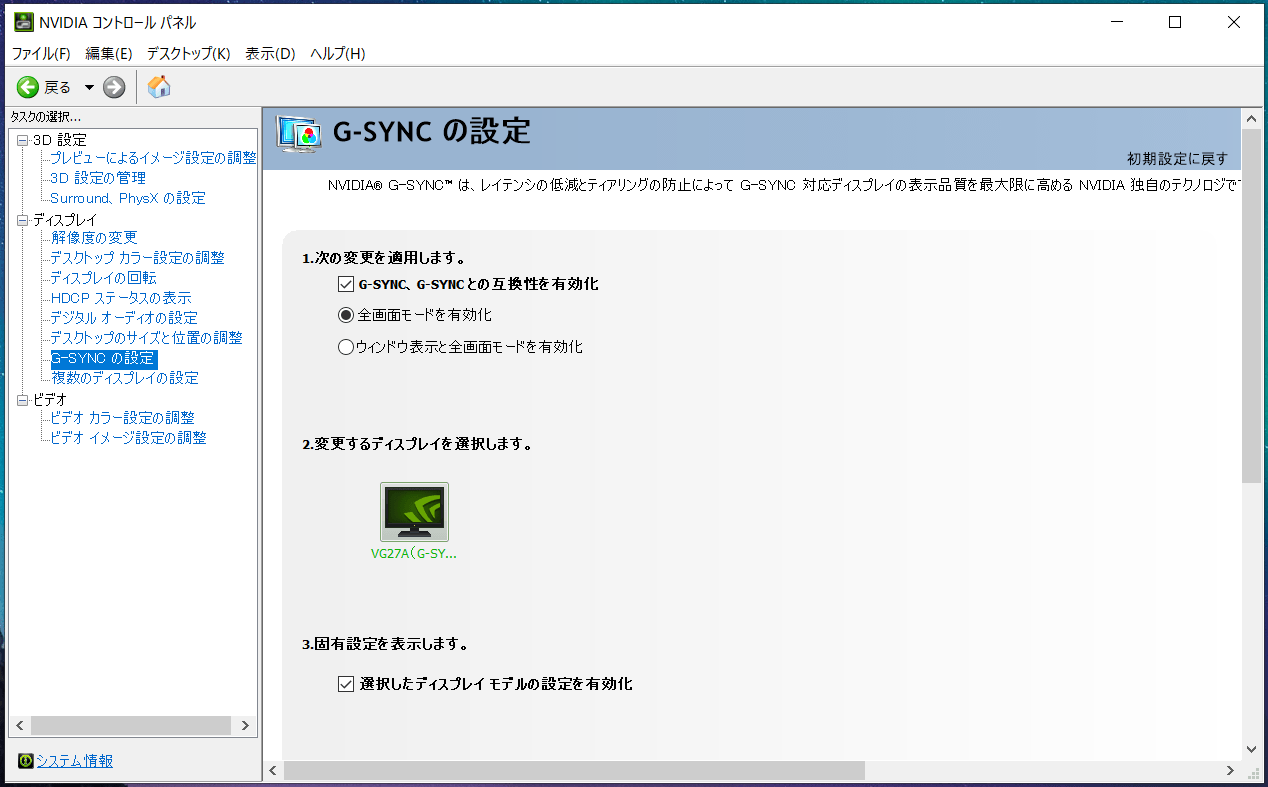
なおG-Sync Compatible認証を取得していない一般のAMD FreeSync/VESA Adaptive-Sync対応モニタでも、互換性が検証されていないと注記が表示されますが、NVIDIA製GPU環境においてAdaptive-Syncを利用できます。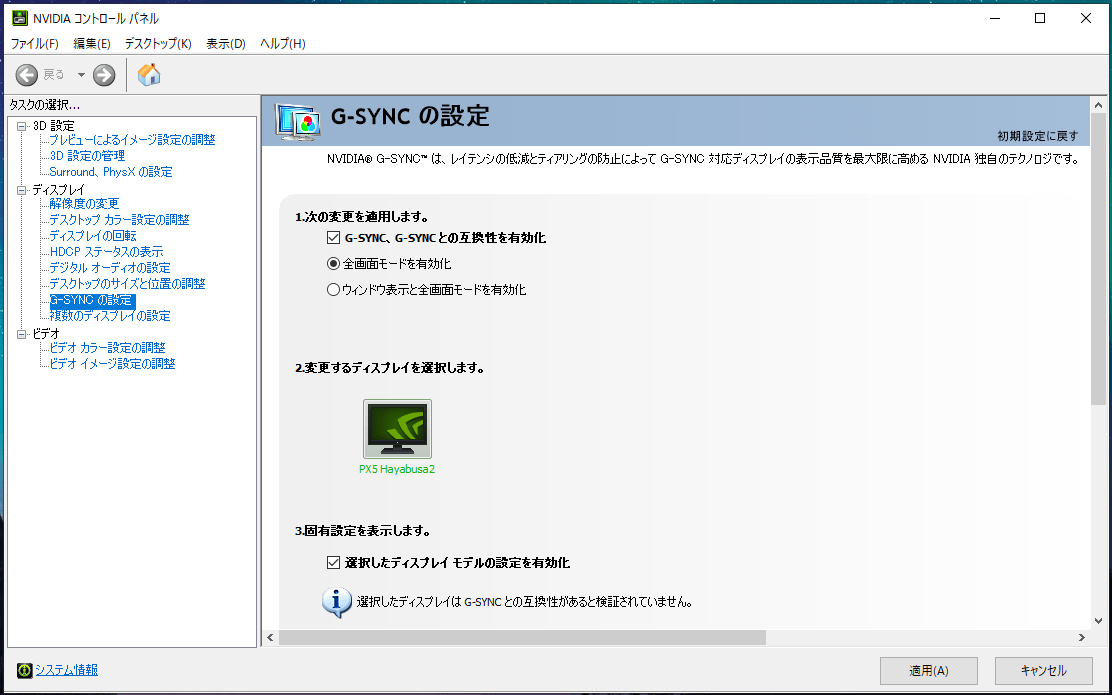
AMD FreeSync/NVIDIA G-Sync Compatibleの効果
可変リフレッシュレート同期機能「AMD FreeSync / NVIDIA G-Sync Compatible」の効果やメリットについて説明していきます。機能的にはほぼ同じなので以下まとめてFreeSyncと呼ぶことがあります。
AMD FreeSync / NVIDIA G-Sync Compatibleの検証に際してはリプレイ機能があって同一シーンで検証がしやすいので「Project Cars 2」を使用しています。またフレームレートやテアリングの発生の様子を確認しやすいように、画面左上にはGPUフレームレートOSD、画面左端にはGPUフレームバッファで色の変わるカラーバーが表示されるようにしています。加えてモニタが対応していればモニタOSDのリフレッシュレート表示機能も使用します。
画面右上のフレームレートはGPUフレームバッファから算出されているので必ずしもリフレッシュレートとは一致しません。画面左端のカラーバーは連続するフレーム間、つまりn番目とn+1番目のフレームではそれぞれ異なる色になっているため、同時に複数色のカラーバーが表示されている画面はテアリングが発生していることを意味します。
まずは同期なし、垂直同期、FreeSync、FreeSync+垂直同期の違いを分かりやすく体感してもらうため、モニタリフレッシュレート60HzにおいてGPU側出力フレームレートが30FPS~60FPSの間で変動するようにして、「SONY DSC-RX100M5」の16倍速(960FPS)スーパースローモーションムービーで撮影して、画面表示の様子を比較してみました。
同期なしでは盛大にテアリングが発生し、垂直同期ではスタッター(カクつき)が発生しているのがわかります。一方でFreeSyncと垂直同期の両方を有効にした場合はテアリングもスタッターも発生しません。ただし例外として動画で50秒以降のフレームレートが40FPSを下回るとAMD FreeSyncの対応フレームレート外となるためスタッターが発生しています。またFreeSyncのみを有効にして垂直同期は無効の場合、同期なしと比べて圧倒的にテアリングが減っているのがわかります。ただし対応フレームレート内であっても稀にテアリングが発生し、対応フレームレート外では同期なし同様にテアリングが発生します。
続いて144Hzリフレッシュレートにおいて、GPU側出力フレームレートが100FPS前後で変動するようにして、先ほど同様に同期なし、垂直同期、FreeSync、FreeSync+垂直同期の様子を16倍速(960FPS)スーパースローモーションムービーで撮影して比較してみました。
FreeSync有効であれば同期なしのテアリングや垂直同期のスタッターに悩まされることなく滑らかで綺麗な映像が表示できています。FreeSyncの60Hz/50FPS前後と144Hz/100FPS前後を比較すると当然ですが後者の方がコマ割りが増えるので16倍速スローモーションでもスムーズに見えます。
FreeSyncのみを有効した時に映像フレームレートが対応フレームレート範囲外になるとテアリングが発生しますが、リフレッシュレートを上回ってしまう場合については、Radeon設定のRadeon Chillの最大FPSに”リフレッシュレートから3,4FPSを引いた値”を指定してください。(グローバル設定だけでなくゲームタイトル別に設定が可能)
なおNVIDIA GeForce環境でAdaptive-Syncを利用する場合も、フレームレートがリフレッシュレートを超過するとテアリングが発生するので、テアリングを完全になくすには垂直同期を有効化する必要があります。もしくは垂直同期無効においてテアリングをなくすには、NVIDIAコントロールパネルの「Max Frame Rate」に”リフレッシュレートから3,4FPSを引いた値”を指定してください。(グローバル設定だけでなくゲームタイトル別に設定が可能)
これの設定以外にもRivaTunerやNvidia Profile Inspectorを使用してゲーム内フレームレートがモニタリフレッシュレートを上回らないように設定することも可能です。

下の比較はいずれもFreeSyncが有効になっているのでスタッターもなく滑らかですが、単純にFreeSyncだけを有効にすると対応フレームレートの上限となるリフレッシュレートを超えた時にテアリングが発生します。
リフレッシュレートが144Hz(フレームレートの上限が144FPS)の場合は120FPS~140FPSが上限になるようにフレームレートに制限をかければ、マウス操作を低遅延しつつ、テアリングの発生も最小限に抑えて快適なゲームプレイが可能です。
またPUBGやCS:GOのようなオンライン対戦FPSや格闘ゲームなど1,2フレームを争う競技性の高いPCゲームでは、表示遅延(入力遅延)が発生する垂直同期は嫌われる傾向にありますが、144Hzや240Hzといったハイリフレッシュレートモニタにおいて、同期機能を無効化した場合に発生するテアリングがどのように影響するのか検証してみました。
テアリングはモニタ表示更新中のフレームバッファの更新で発生しますが、目で見た時の違和感はn番目とn+1番目のフレームの絵の差に影響されます。コマ割りが細かくなる高フレームレートではn番目とn+1番目の絵の違いは当然、低フレームレートの場合よりも小さくなります。そのため50FPSでは画面の分断のように知覚できたテアリングは、200FPSのような高フレームレートでは細かいノイズのような形で知覚されます。
100FPSを超える高フレームレートでは大きな分断に見えるテアリングの代わりに、細かいノイズのように感じるテアリングが増えてきます。『細かいノイズの発生程度であれば高リフレッシュレートモニタのテアリングは実用上は大した問題ではなく、可変リフレッシュレート同期機能は不要である』という意見がありますが、高リフレッシュレートモニタのアドバンテージとして先に解説した「ゲーム内遠方に存在して動いているエネミーやオブジェクトの視認性」と合わせて考えると、このノイズの有無は遠方の細かいエネミーやオブジェクトの発見に影響します。なので高リフレッシュレートモニタを使用するのであれば可変リフレッシュレート同期機能はあったほうがいい、というのが管理人の意見です。
Acer Predator XB323QK NVのVRBについて
「Acer Predator XB323QK NV」はAcer独自のモーションブラーリダクション機能「VRB (Visual Response Boost)」に対応しています。
VRBについて公式には詳細な説明がされていませんが、一般に言うところのMotion Blur Reduction(モーションブラーリダクション、残像抑制)機能の1種です。
モーションブラーリダクション機能についてはこちらの記事で簡単に紹介しているので、よくわからないという人は先に確認してみてください。
・ゲーミングモニタの選び方[2] モーションブラーリダクションについて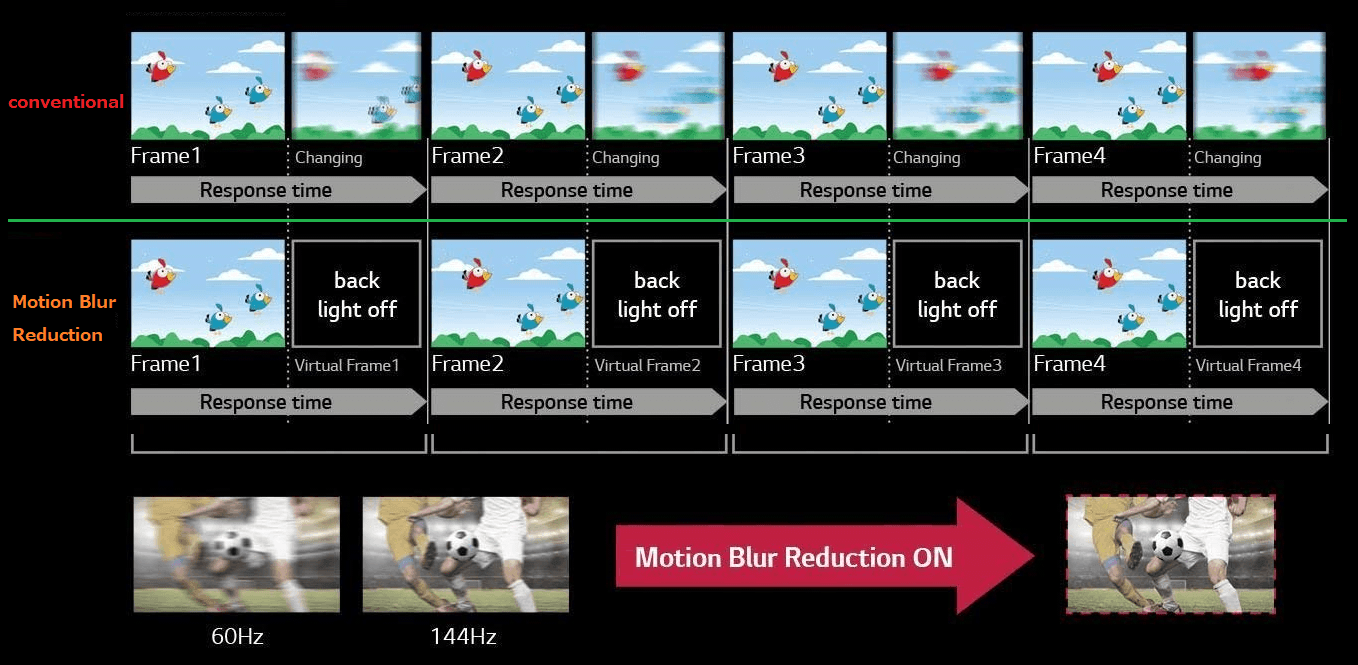
「Acer Predator XB323QK NV」に搭載されたモーションブラーリダクション機能「VRB」は、144Hzもしくは120Hzの時に選択でき、モーションブラー低減の強度としてノーマルとエクストリームの2段階で設定が可能です。VRR同期機能やHDR表示とは併用できませんが、DisplayPortとHDMIの両方のビデオ入力で使用できます。VRB使用時のモニタ輝度は自動制御されます。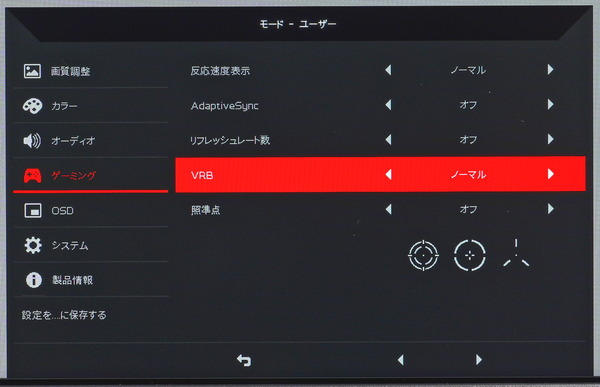
まずはモーションブラーリダクション機能「VRB」が具体的にどのような動作をしているのか確認していきます。「Acer Predator XB323QK NV」の144HzリフレッシュレートでVRBが動作している時の様子を5760FPSスーパースローモーションムービーで撮影してみました。5760FPSで144Hzのモニタを撮影しているので、モニタの1フレームが更新されるまでを撮影した動画は40フレームに分割されます。
一般的なMBR機能では通常表示前後にバックライトを消灯した黒表示を挟むのですが、「Acer Predator XB323QK NV」のMBR機能をハイスピードカメラで観測すると、水色がかった点灯(緑と青が点灯)と赤黒い消灯(赤だけが点灯)が交互に表示されているのが分かります。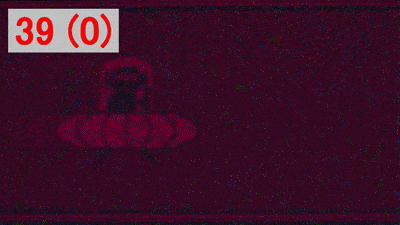
画質に関する章のカラースペクトルで言及したように、「Acer Predator XB323QK NV」にはKSF蛍光体(LG製Nano-IPSで有名)の技術を採用した液晶パネルが使用されています。青色LEDから白色光を生成する蛍光体は色々とあり、一般にその応答は高速なのですが、KSF蛍光体は赤色成分の応答が遅いので上のような表示になっています。(液晶パネルの応答とは別の現象で、バックライトの輝度が変化した時にだけ影響します)
「Acer Predator XB323QK NV」のMBR機能は、このような性質があるため、まばたきするタイミングによっては、赤色もしくは水色の残像が見えることがあります。
VRBの設定がノーマルの場合は、上のように40フレームのうち約12フレームが点灯しますが、エクストリームでは点灯するのは約7フレームのみとなります。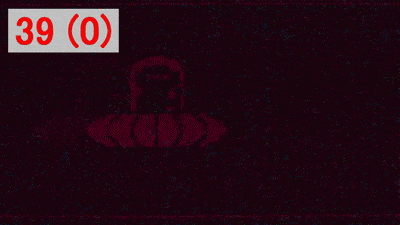
またMotion Blur Reduction機能では、残像感を低減させる効果が期待できる反面、バックライトを消灯するので時間平均の輝度が下がって画面が暗くなるというデメリットが指摘されます。
「Acer Predator XB323QK NV」はVRBを有効にすると、明るい方のノーマルでも60cd/m^2程度しか輝度を確保できません。実用的にはかなり苦しい輝度だと思います。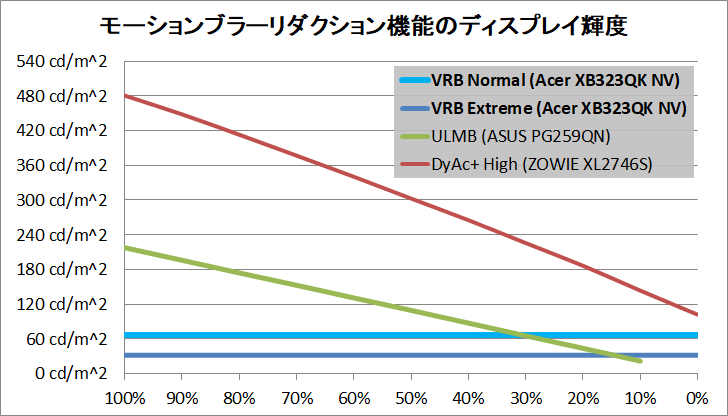
「Acer Predator XB323QK NV」に搭載された「VRB」などモーションブラーリダクション機能は、人の目の錯覚が引き起こす残像やボヤケを解消する機能なので、写真や動画を見せて残像が抑制されている様子を実際に見せるというような解説は厳密には不可能です。
そのためレビューでは管理人が試用してみたインプレッションを伝えることくらいしかできないのですが、「VRB」を有効にすると動いている物体の輪郭がクッキリとして確かに視認しやすくなりました。下の写真は管理人が「UFO Test: Strobe Crosstalk」を見た時の感覚を表現したイメージ図ですが、「VRB」を有効にすると輪郭のボヤケがなくなってネイティブスピードでも倍速ハイスピード動画のスローモーションで輪郭を追っている時に近い感覚で追従して見ることができました。
Acer Predator XB323QK NVのHDR表示やCSゲーム機対応について
最後に「Acer Predator XB323QK NV」のHDR表示やCSゲーム機の対応(4Kエミュレートなど)についてチェックしていきます。
| HDR表示やCSゲーム機対応について | |
| HDMI ver, ポート数 | HDMI2.1 (24Gbps) ×2 |
| HDR表示 | 対応 |
| VRR同期 | 併用可能 |
| カラーフォーマット | DP: 4K/144Hz/10bit RGB HDMI: 4K/144Hz/12bit RGB |
| ピーク輝度(実測) | 427cd/m^2 |
| 輝度認証 | VESA DisplayHDR 400 |
| ローカルディミング | 対応(1D型、無効化不可) |
| 4Kエミュレート | 4Kネイティブ対応 |
| PlayStation 5 | 4K/120FPS対応, YUV420 |
| Xbox Series X/S | 4K/120FPS対応 |
HDR表示への対応やカラーフォーマットについて
「Acer Predator XB323QK NV」はHDR表示に対応しており、VESAがPCモニタ向けに展開している輝度認証のVESA DisplayHDR 400を取得しています。
「Acer Predator XB323QK NV」には8つの画質モードがあり、いずれのモードでも映像ソース機器からはHDR信号を受け付けるように認識されますが、HDR映像を正常に表示するにはHDRモードに切り替える必要があります。
画質調整メニューにはHDRの項目がありますが、自動やHDR-400に設定すると自動的に画質モードがHDRモードに切り替わります。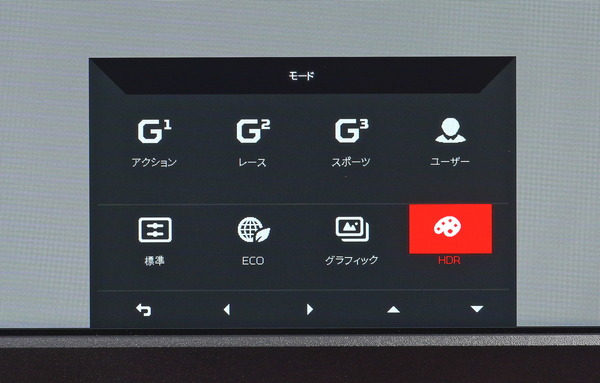
HDRモードでは色設定や一部ゲーミング機能が排他利用(グレーアウト)になり、SDR映像ソースの時は輝度の調整が可能ですが、HDR映像ソースが入力されると輝度も自動制御になります。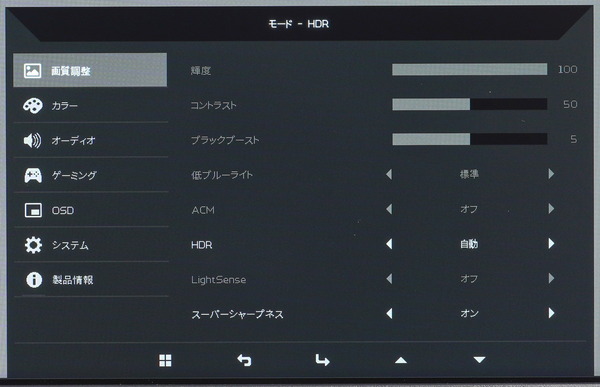
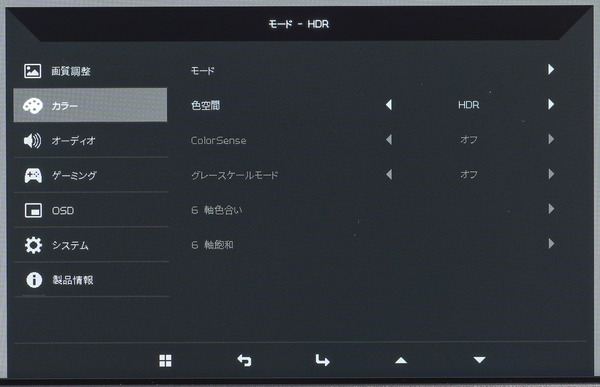
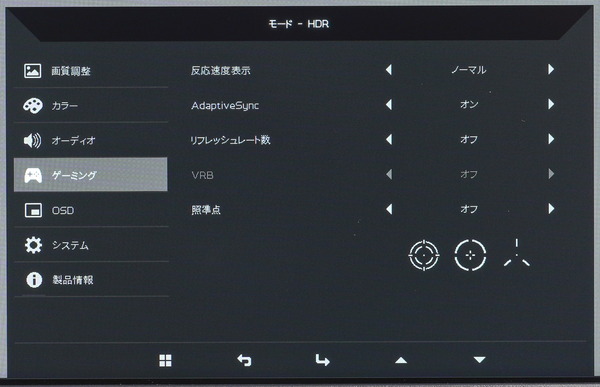
「Acer Predator XB323QK NV」はDisplayPort1.4 DSCに対応しているので、最新グラフィックボードを搭載したゲーミングPCと接続した場合、4K/144Hz/HDR表示において、RGB 10bitのカラーフォーマットに対応します。G-Sync Compatibleなど可変リフレッシュレート同期機能も併用が可能です。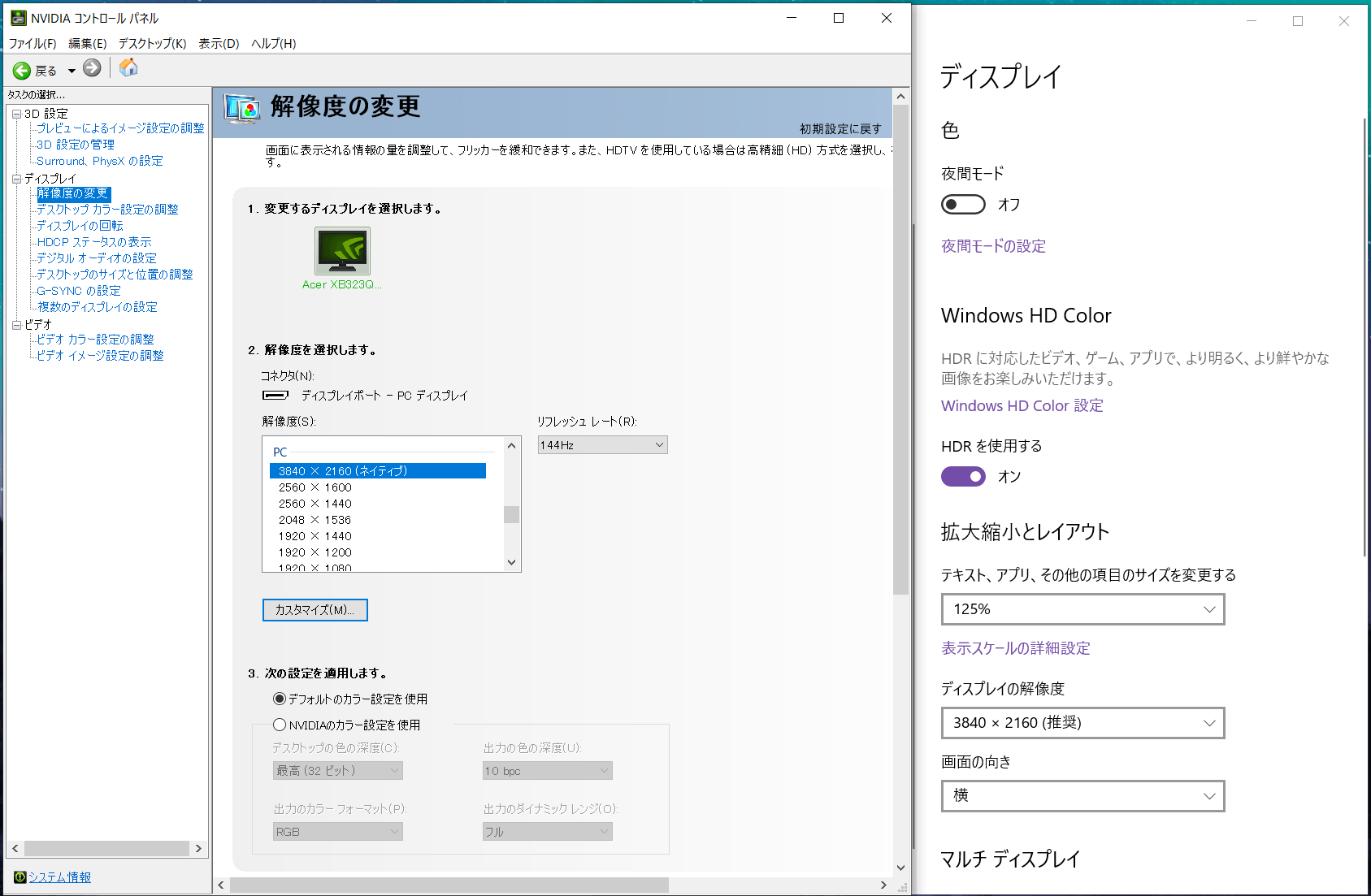
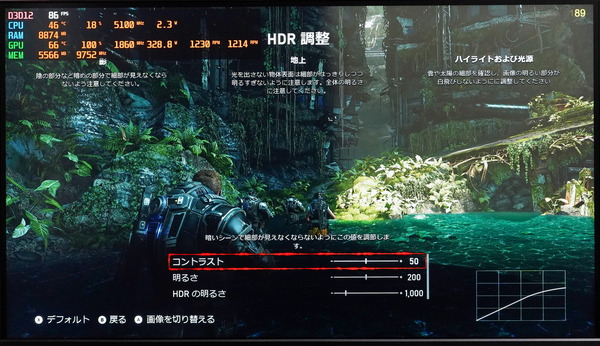
また「Acer Predator XB323QK NV」のHDMI2.1ビデオ入力の伝送レートはフルスペックの48Gbpsではなく24Gbpsですが、視覚損失のない非可逆圧縮機能 Display Stream Compression (DSC) 1.2aに対応しているので、最新グラフィックボードと接続した場合、4K/144Hz/HDR表示において、RGB 12bitのカラーフォーマットに対応します。G-Sync Compatibleなど可変リフレッシュレート同期機能も併用が可能です。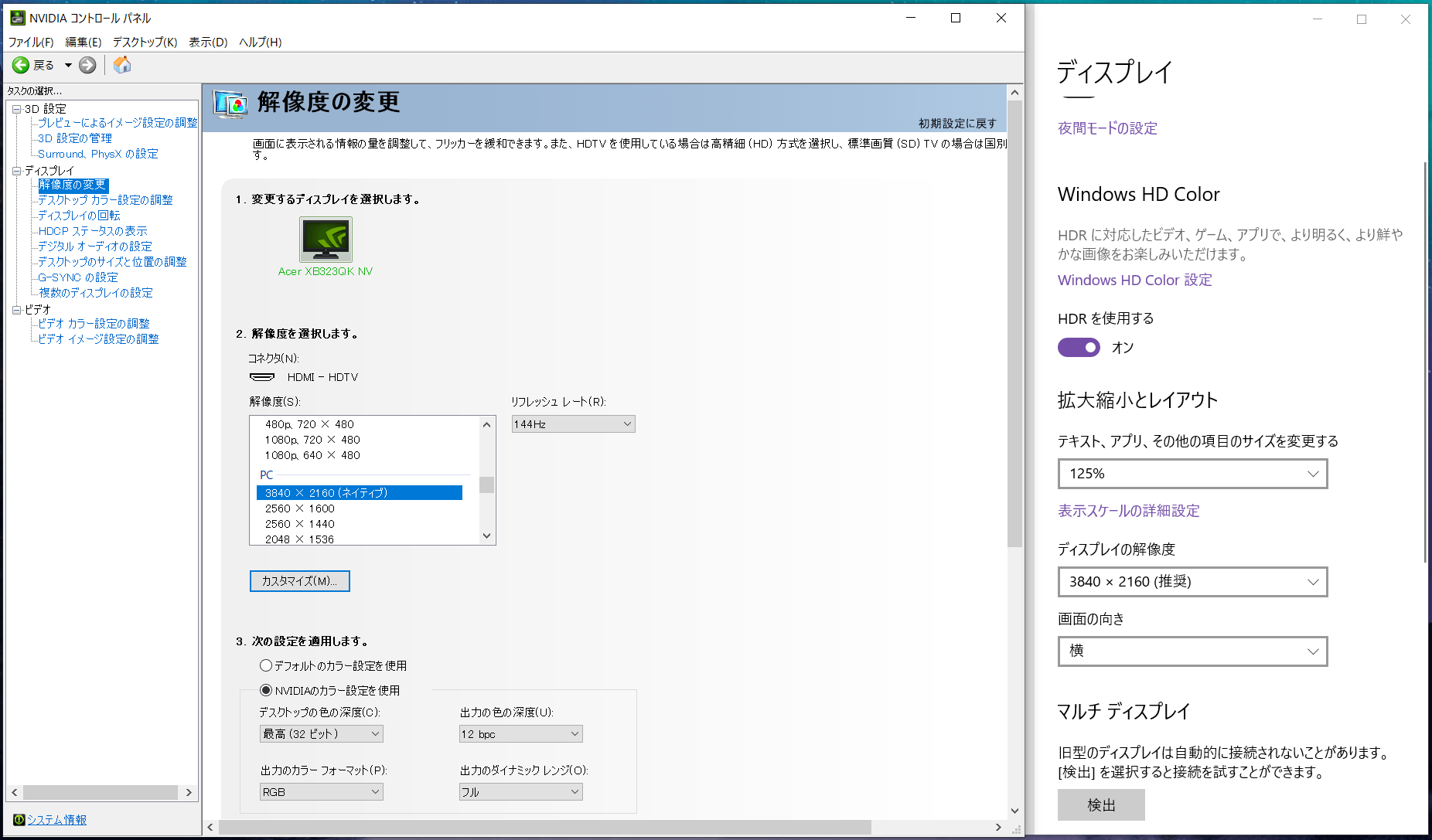
HDRについて簡単に説明すると、HDR(ハイダイナミックレンジ)というのは、RGBの光の三原色の映像情報に加えて、輝度(明るさ)の情報が備わった映像ソースのことです。
従来の表示機器や映像ソースでは10^3程度のダイナミックレンジしかありませんでしたが、HDRに対応することでダイナミックレンジが10^5程度と100倍近く拡張され、従来よりも細かい階調で明るさや暗さを表現できるようになり、「明るい場所は明るく、暗い場所は暗く」なるように画面の明るさを操作することで、白飛びや黒潰れをなくして高画質を実現しています。
HDRに関する説明は色々とあると思いますが、管理人は『明るい場所はより明るく、暗い場所はより暗く』と大雑把に理解しています。
「明るい場所は明るく、暗い場所は暗く」するということは必ずしも”見えやすく”なるわけではありません。というか暗い場所は暗くなるので必然、暗い部分は見えにくくなります。逆に明るい場所が明るくなったら見えやすくなるかというと、再現可能な輝度の領域が増すので、ディスプレイによる描画は現実に近づきますが、太陽を覗き込んだ時のように特に明るい場所の周辺は光で潰れて(目の調光機能的な問題で)見えにくくなります。もちろん明暗が分かれることで境界線がクッキリして見えやすくなる場合もあります。
一部のゲーミングモニタに暗所を明るく(白く)して見えやすくする機能があるように、HDR表示は見やすさには直結しないので、見やすさという意味で画質が良くなるのかというと、その点はケースバイケースです。SDRダイナミックレンジの範囲内で平滑化されていた時に比べて、暗い部分が強調されることを考えると見えにくさの方が体感しやすい気がします。
HDRは原理的にはモニタから見える映像を”リアル”に近づける機能です。ただし実際のところはモニタ個別の色調設定などの都合で鮮やかになり過ぎたり色味が変わったりするので、「実際の視覚と同じ」という意味でリアルかというと疑問符が付くのですが。「明るい場所は明るく、暗い場所は暗く」なるので立体感は増して、平面表示の中に奥行を感じやすくなるという点ではリアルな表示に近づきます。個人的にはHDR表示の効果はSDRに比べて、鮮やかになって、立体感が増すと感じています。
4Kモニタの広告をフルHDモニタで見る以上に、SDRモニタでHDRについて体感的に理解することは困難です。なのでHDRについては店頭など実機で体験して気に入れば購入するくらいが正直なところおすすめです。HDRについては正直に言って”百聞は一見に如かず”な機能です。SDRモニタ上で調べるよりもHDR表示の実機を見て気に入るかどうかが全てな機能だと思います。
HDR表示におけるディスプレイ輝度やローカルディミングについて
「Acer Predator XB323QK NV」はVESAがPCモニタ向けに展開している輝度認証のVESA DisplayHDR 400を取得しています。
VESAがMicrosoft Store上で無料アプリとして公開しているVESA DisplayHDR Compliance Testsから、「Acer Predator XB323QK NV」のディスプレイ輝度の扱いが確認できました。(データの読み方については管理人も怪しいので参考までに)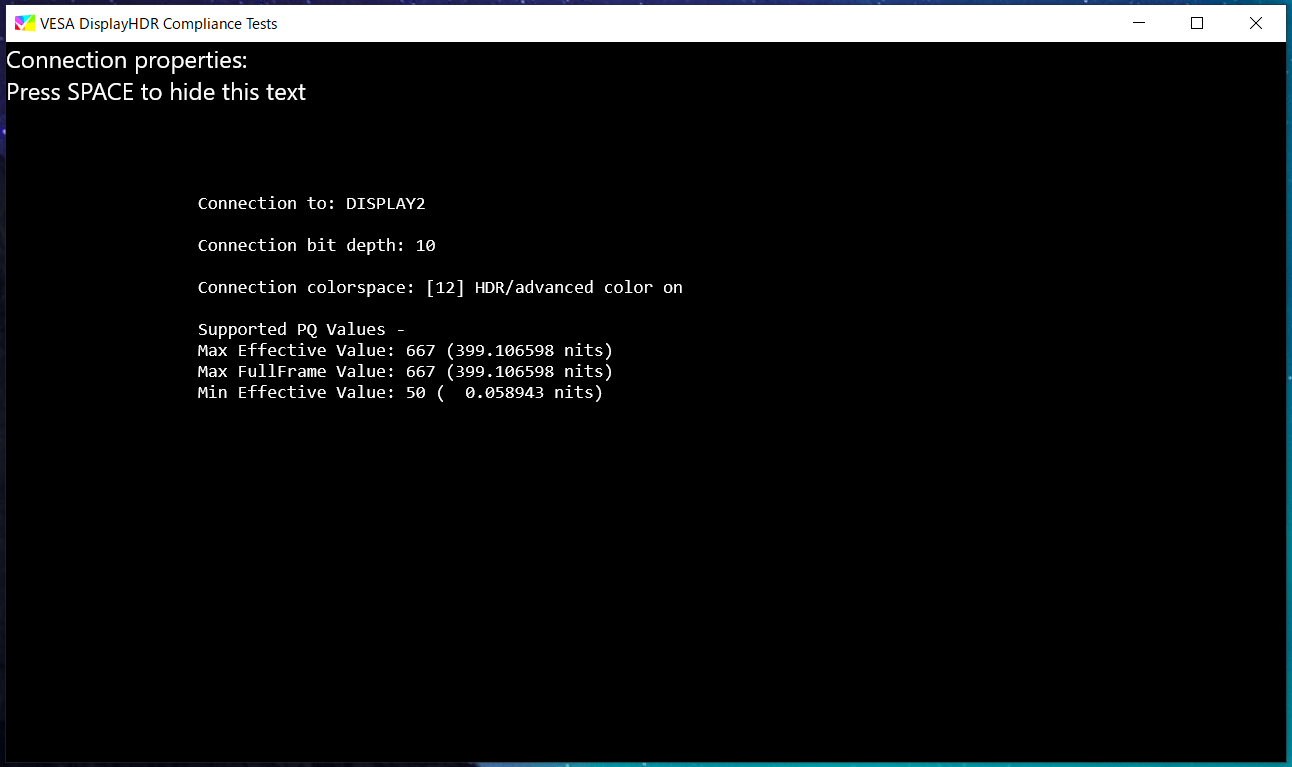
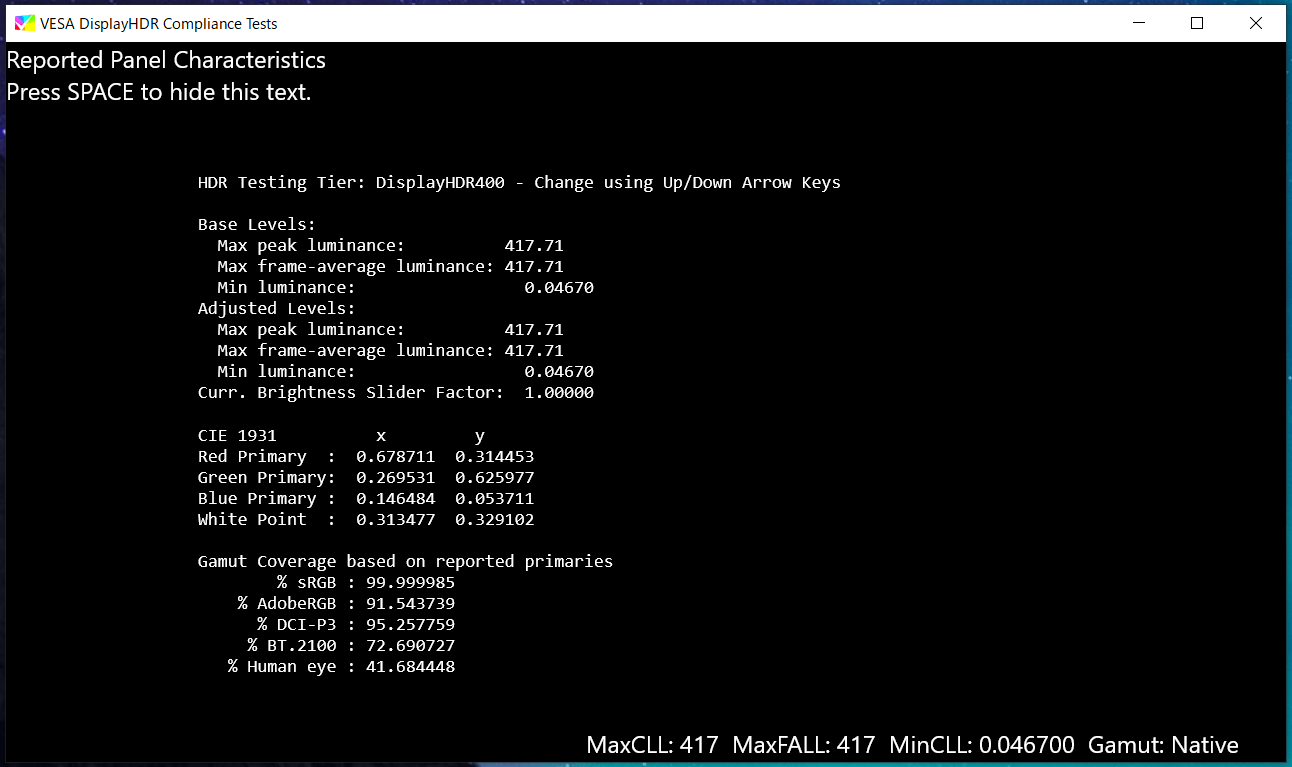
近年のモニタにおいてHDRモードのディスプレイ輝度は高輝度領域の広さや高輝度表示の継続時間に依存するので、i1 Display Pro Plusを使用してHDR時の最大輝度を条件別で測定してみました。なお持続最大輝度は十数秒後で測定しているのでもう少し下がる可能性もあります。
「Acer Predator XB323QK NV」は全体と10%部分、長時間の持続輝度のいずれも440~450cd/m^2の明るさで大きな変動はありませんでした。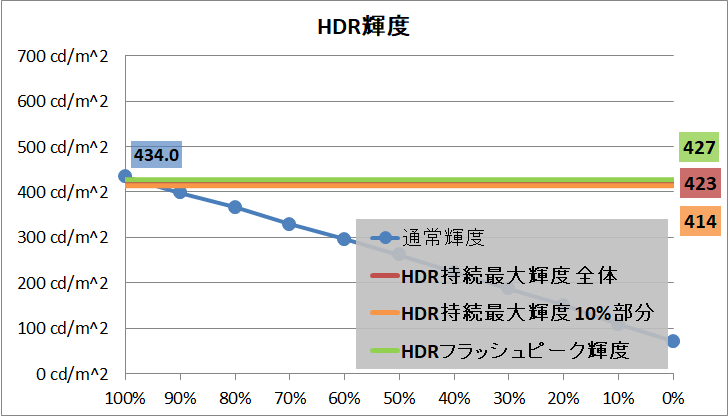
なおOSD上のHDR設定には自動モードとHDR-400モードの2種類がありますが、自動モードにすると最大輝度が十分に上がらないようです。特に問題がなければHDR設定はHDR-400が推奨です。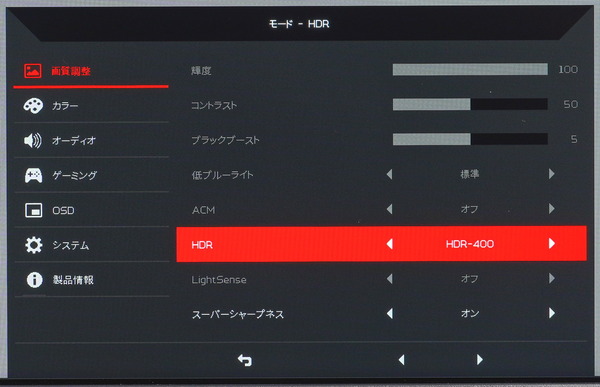
「Acer Predator XB323QK NV」はHDRモードにおいて可変バックライト機能が自動的に有効になります。HDR表示モードでは同機能を無効化できません。
可変バックライトは単純に輝度が変動するだけでなく、短冊状に分割するだけの一次元型で分割数は少ないですがローカルディミング(バックライト部分駆動)にも対応しています。
ローカルディミングのゾーン数が少ないので輝点に対してかなりの広範囲でバックライトが点灯してしまいますが、「Acer Predator XB323QK NV」は消灯時でもブラックレベルが高いためか、ホロー現象はあまり感じません。
とはいえ、やはりローカルディミングを採用するのであれば、フルアレイ型で少なくとも100単位のゾーン数は実現して欲しかったところです。
CSゲーム機接続時の4KエミュレートやHDCP対応について
「Acer Predator XB323QK NV」のHDMIサブ入力はHDMI2.1に対応しているので、PlayStation 5やXbox Series X/Sを組み合わせた場合、4K/120Hzの表示が可能です。またゲーム機が対応していればVRR同期機能も利用できます。
PlayStation 5のHDMI2.1ビデオ出力の帯域は規格上限の48Gbpsではなく32Gbpsなので4K/120Hzにおけるカラーフォーマットは最大でYUV422となりますが、「Acer Predator XB323QK NV」のビデオ入力の帯域上限が24Gbpsであり、PlayStation 5は圧縮伝送機能DSCに対応していないので、「Acer Predator XB323QK NV」とPlayStation 5を組み合わせた時の4K/120HzのカラーフォーマットはYUV420になってしまいます。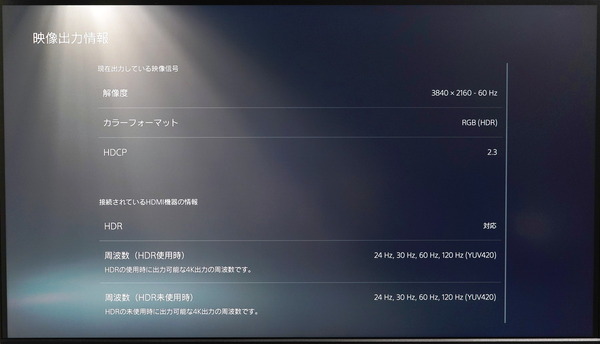
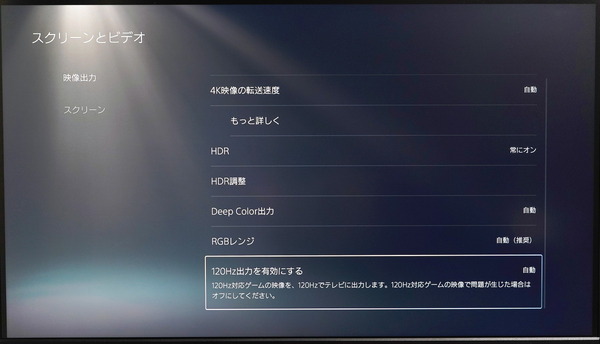
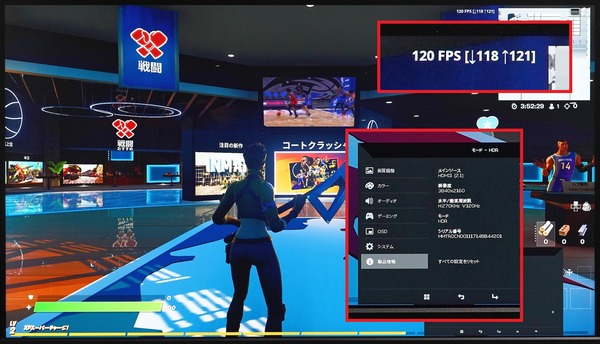
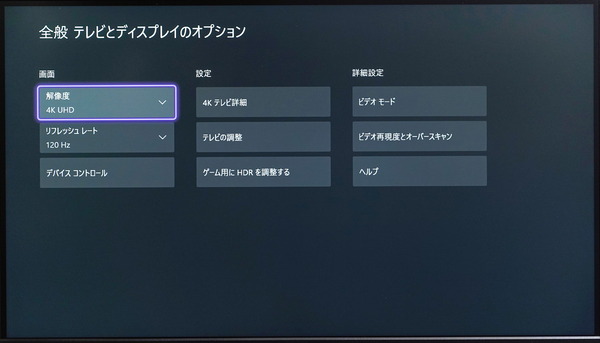
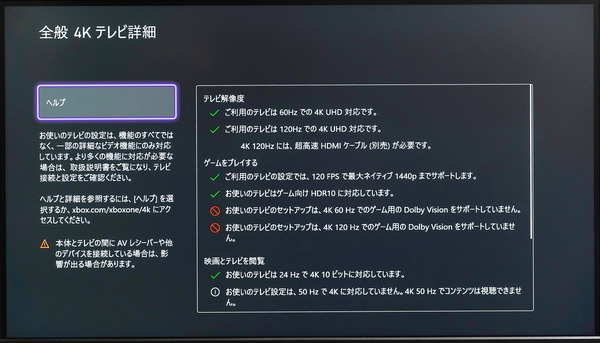
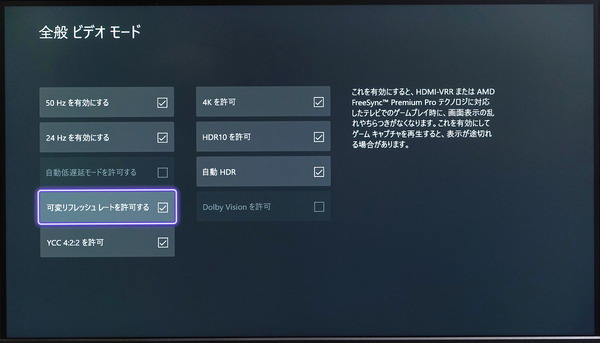
ゲーム機や動画プレイヤーなどからモニタの電源ON/OFF等の操作が可能になるHDMI CECにも対応していました。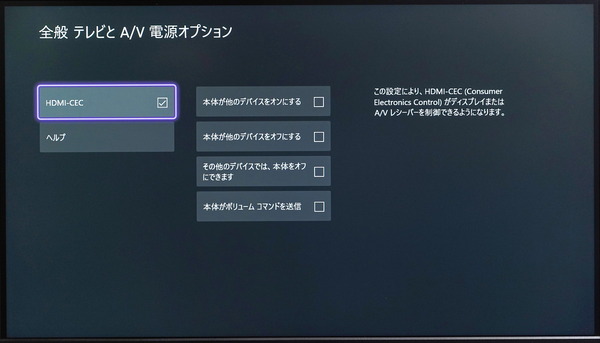
Acer Predator XB323QK NVのレビューまとめ
最後に「Acer Predator XB323QK NV(型番:XB323QKNVbmiipruzx)」を検証してみた結果のまとめを行います。簡単に箇条書きで以下、管理人のレビュー後の所感となります。
良いところ
- 画面サイズ31.5インチで4Kゲーミングモニタとしてはちょうどいいサイズ
- 発色や視野角に優れたIPS液晶パネルで、90% DCI-P3の広色域
- 液晶パネルは反射防止のアンチグレア
- IPS液晶としてはトップクラスに高速な応答速度
- ビデオ入力はDisplayPort1.4とHDMI2.1×2とUSB Type-Cの計4系統
- DP1.4はDSC機能によって4K/144Hz/10bit RGB/HDR/VRRに完全対応
- HDMI2.1は4K/144Hz/12bit RGB/HDR/VRRに完全対応
- 可変リフレッシュレート同期機能に対応(48FPS~144FPS)
- HDR輝度認証のVESA DisplayHDR 400を取得
- HDMI2.1搭載なのでPS5やXbox SXを接続時は4K/120FPSやVRR同期に対応
- モニタ本体重量8.2kgかつVESAマウント対応でモニターアームを使用可能
悪いところor注意点
- OSD設定値に対して実測のガンマが0.1高い
- 5月現在、G-Sync Compatible認証は未取得(機能自体は利用可能)
- モーションブラーリダクション機能の輝度が最大60cd/m^2でかなり暗い
- HDMI2.1の帯域が24Gbpsなので、PS5と組み合わせた時に4K/120HzでYUV420になる
- ローカルディミングは1次元型で分割数も少ない
「Acer Predator XB323QK NV」は3840×2160の4K解像度ながらネイティブ144Hzの高速リフレッシュレートで動作し、DP1.4 DSCやHDMI2.1によって4K/144HzをフルRGBで表示しながら、可変リフレッシュレート同期機能に加えて、DisplayHDR 400認証を取得する高輝度なHDRにも対応するというハイエンドゲーマー待望の欲張りスペックを実現した製品です。
「Acer Predator XB323QK NV」はゲーミングモニタではまだ採用の少ない次世代規格HDMI2.1対応ビデオ入力を搭載しており、PlayStation5やXbox Series X/Sを接続した場合、4K/120FPSの表示が可能、またゲーム機が対応していれば可変リフレッシュレート同期機能も使用できます。大型テレビを置けない私室で、PlayStation5やXbox Series X/Sを使いたい人には最適なモニタです。
「Acer Predator XB323QK NV」は可変リフレッシュレート同期機能「AMD FreeSync (VESA Adaptive-Sync、HDMI Variable Refresh Rate)」に対応しています。VRR同期対応フレームレートとして48FPS~144FPSの幅広いフレームレートをカバーしており、60FPS前後しか維持できない最新の高画質な重いゲームから、100FPS以上を維持できる競技性の高い軽めなゲームまで、テアリングやスタッターのないクリアで滑らかな表示を実現します。
残念ながらNVIDIA製GPUとの互換性を証明するG-Sync Compatible認証は今のところ取得していませんが、NVIDIA製GPU環境でもVRR同期機能自体は利用できます。
またスペクトル波形をみたところ、「Acer Predator XB323QK NV」はどうやらLG製Nano IPS液晶パネルか、それに近い構造の液晶パネルが採用されており、90% DCI-P3の高色域をカバーし、カラー調整関連のOSD設定も豊富なので、イラストレーターや3Dデザイナーなどクリエイター向けにも十分活躍が期待できます。
4K/120Hz+対応ゲーミングモニタでは27~28インチの製品が多いですが、「Acer Predator XB323QK NV」は31.5インチの大画面なところも魅力です。4Kの精細さをいっそう大迫力に体験できるゲーミングモニタなので、27インチだとちょっと小さい、と不満のある人はぜひ検討してみてください。
以上、「Acer Predator XB323QK NV」のレビューでした。
記事が参考になったと思ったら、ツイートの共有(リツイートやいいね)をお願いします。
31.5インチの大画面で4K/120Hz+を堪能できる、HDMI2.1搭載ゲーミングモニタ「Acer Predator XB323QK NV(型番:XB323QKNVbmiipruzx)」をレビュー。
PlayStation5やXbox Series Xに最適なゲーミングモニタを徹底検証。https://t.co/n5rzFBVtyL pic.twitter.com/PRMKbcgR9Z— 自作とゲームと趣味の日々 (@jisakuhibi) June 3, 2021
Amazon.co.jp で詳細情報を見る
<CBNBストア><PCショップアーク><ドスパラ>
<パソコン工房><ソフマップ><ビックカメラ>
関連記事
・予算と性能で選ぶオススメのゲーミングモニタを解説
・PCモニタ・ディスプレイのレビュー記事一覧へ
・「ASUS ROG Swift 360Hz PG259QN」をレビュー
・「Acer Nitro XV282K KV」をレビュー。HDMI2.1搭載でPS5に最適!
・次世代ゲーミング環境のベストパートナー「LG OLED48CXPJA」をレビュー
・360Hz対応フルスペック版が6.6万円!? 「Alienware AW2521H」をレビュー
・「Alienware AW3821DW」をレビュー。G-Sync Ultimateで究極の没入感
・デュアルWQHD/240Hz「Samsung Odyssey G9」をレビュー
・280HzのIPS液晶が最速を更新「ASUS TUF Gaming VG279QM」をレビュー
・GamingOSD2.0が超便利!「MSI OPTIX MAG251RX」をレビュー
・フルHD/240Hz/IPSのベストサイズ「Pixio PX5 HAYABUSA2」をレビュー




![Lumen モニターアーム [ ガス圧式 ] 3軸構造 MA-GS102BK](https://jisakuhibi.jp/wp-content/uploads/lb-backup/9bb7bc21.jpg)












コメント